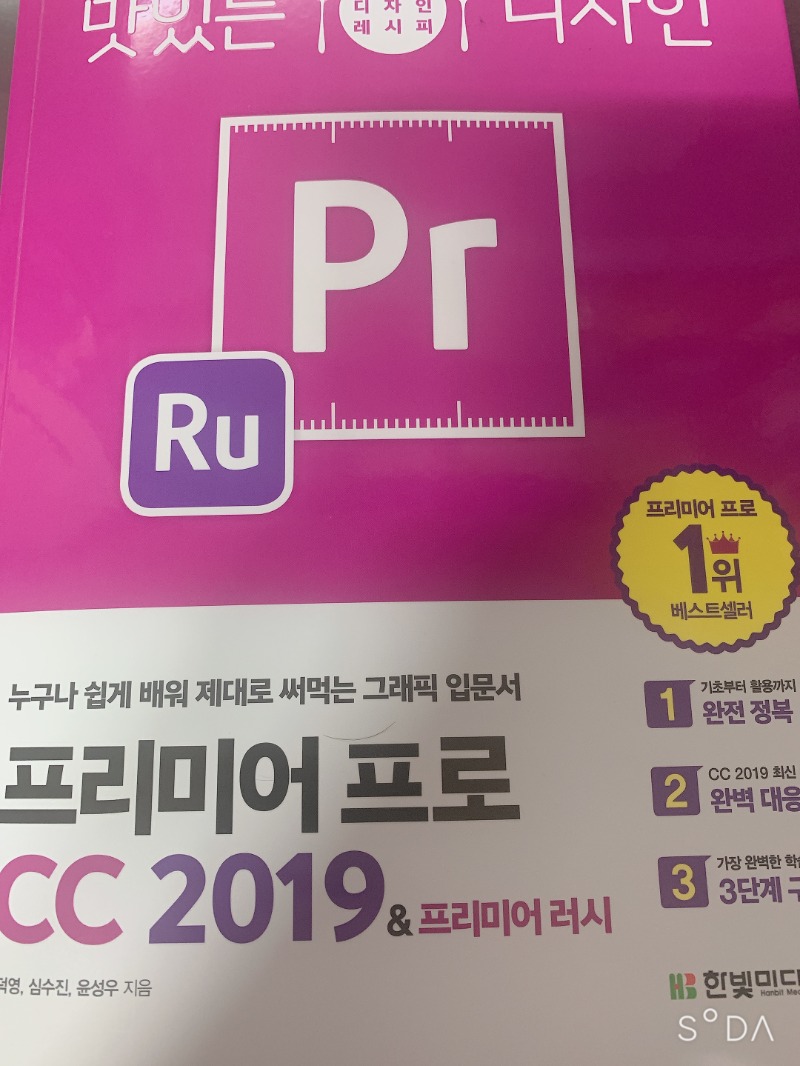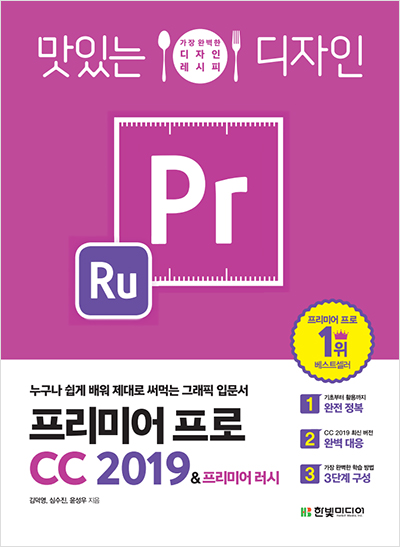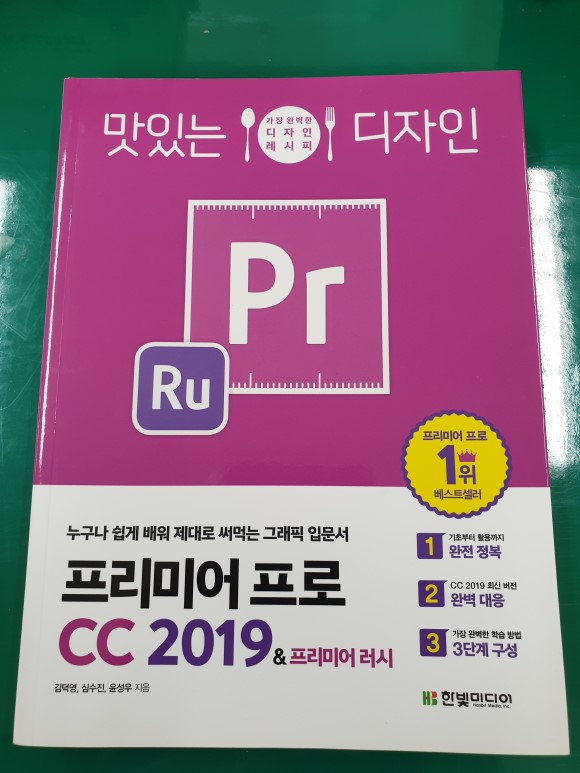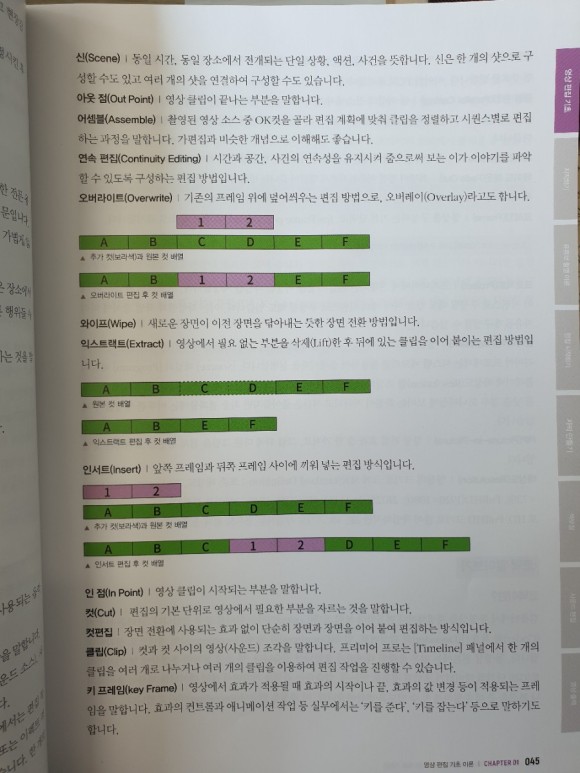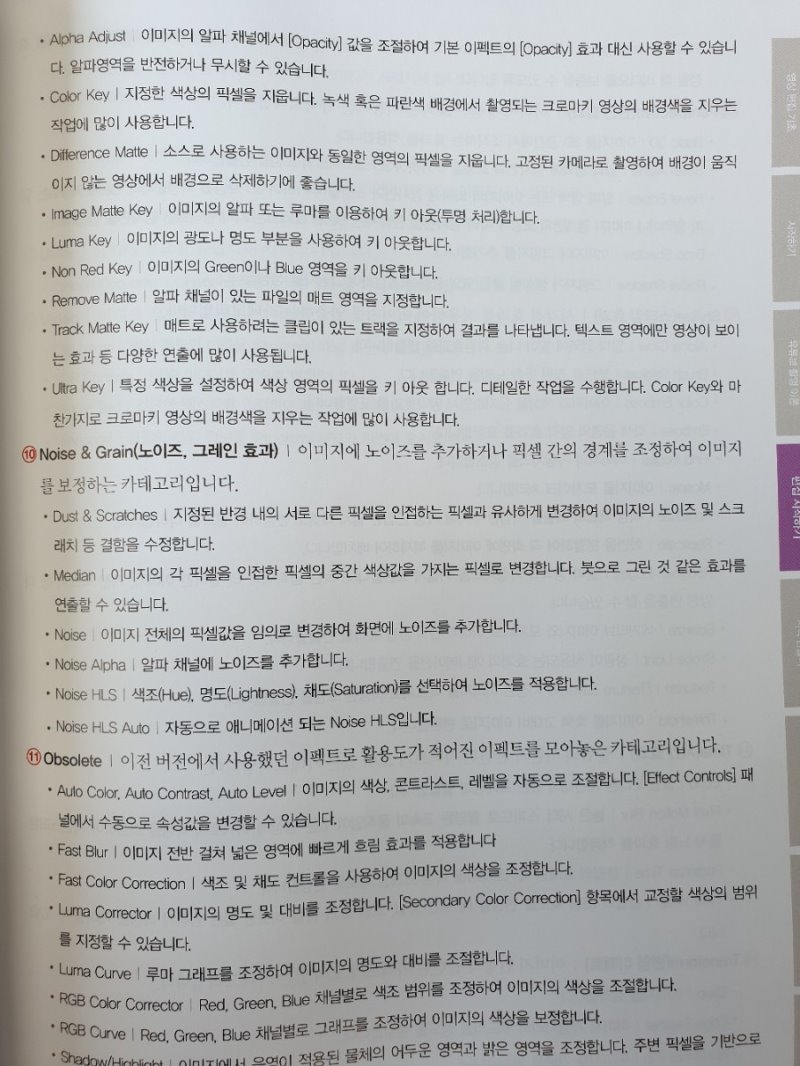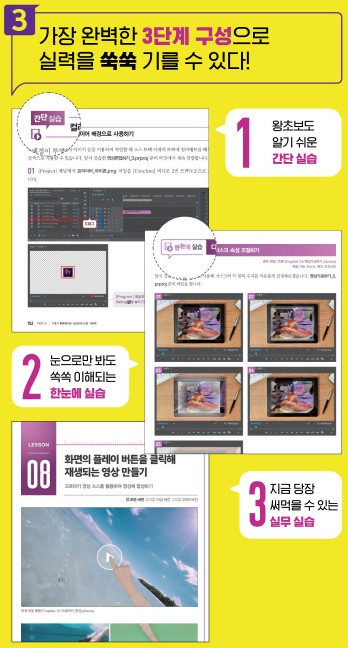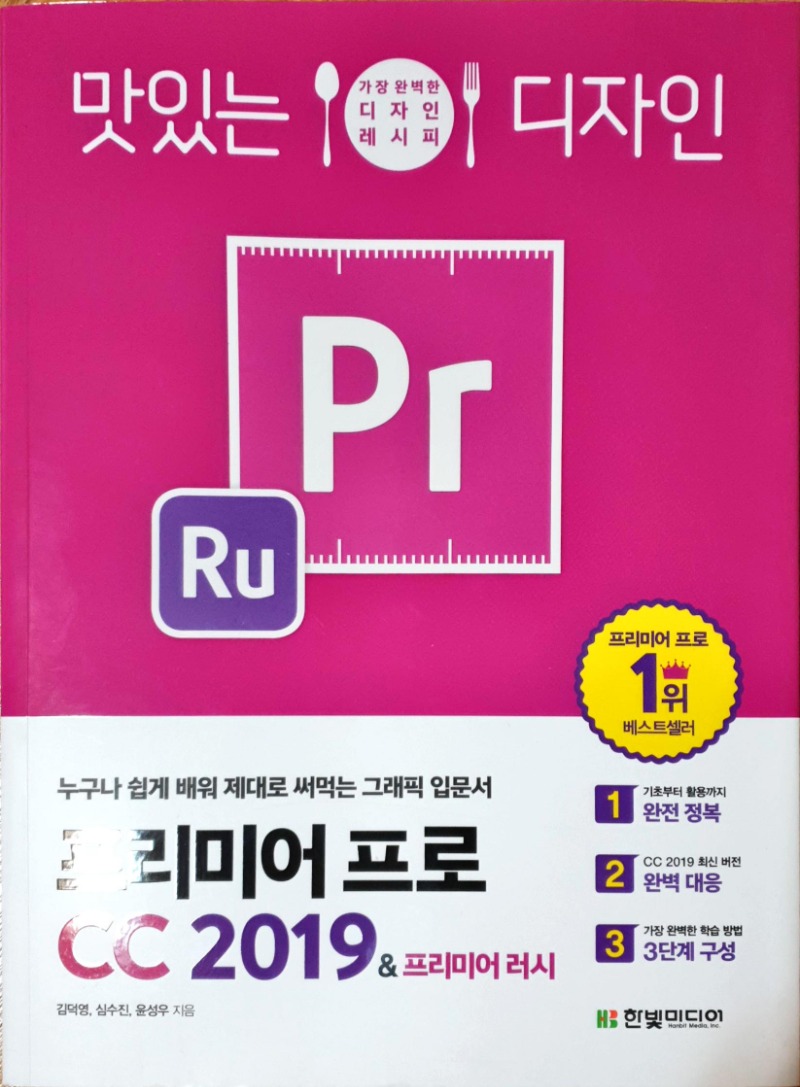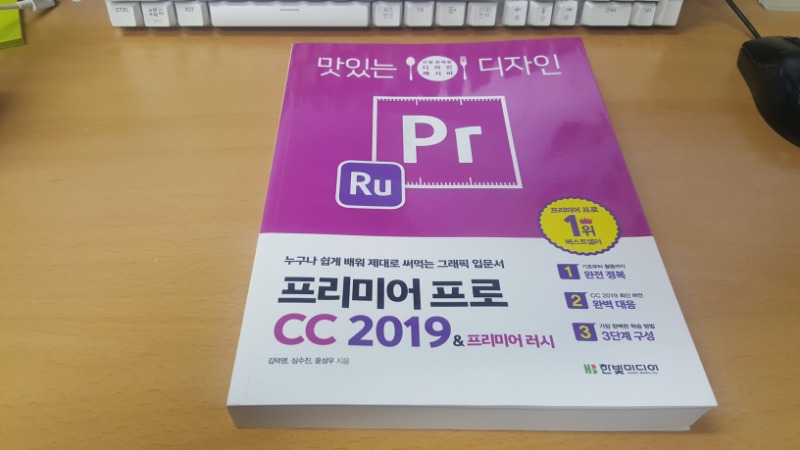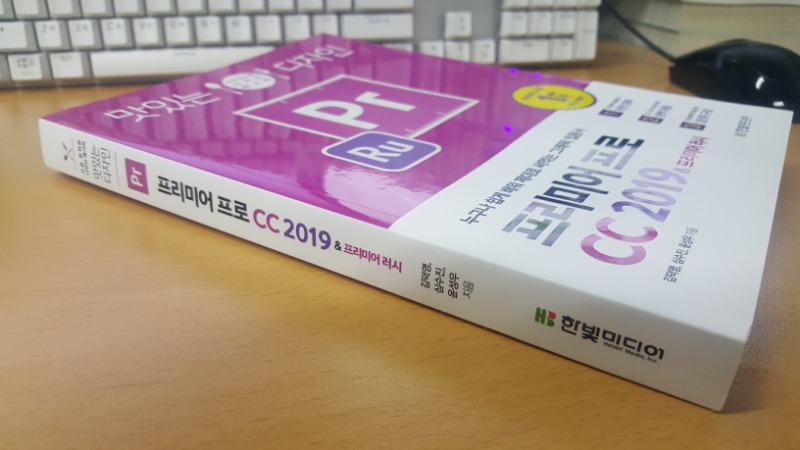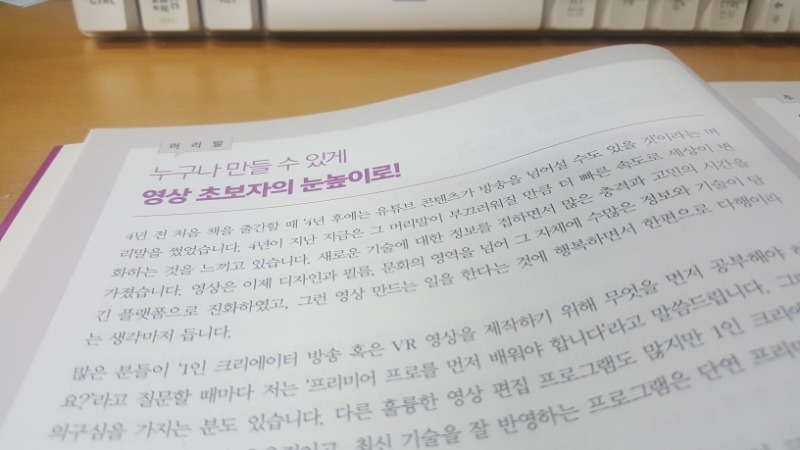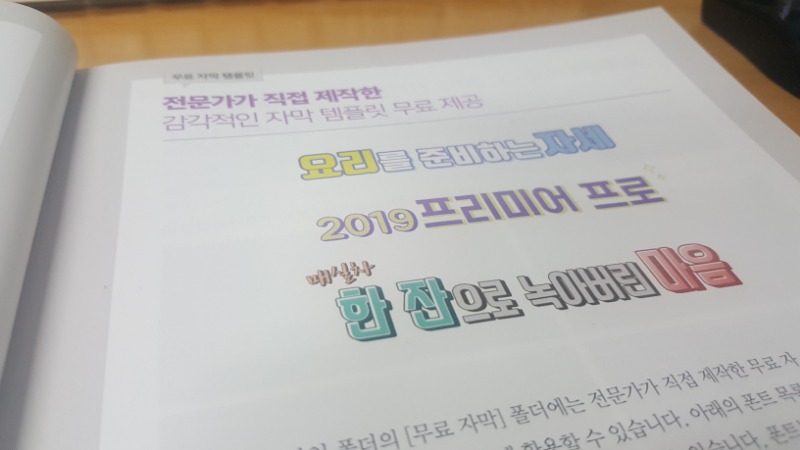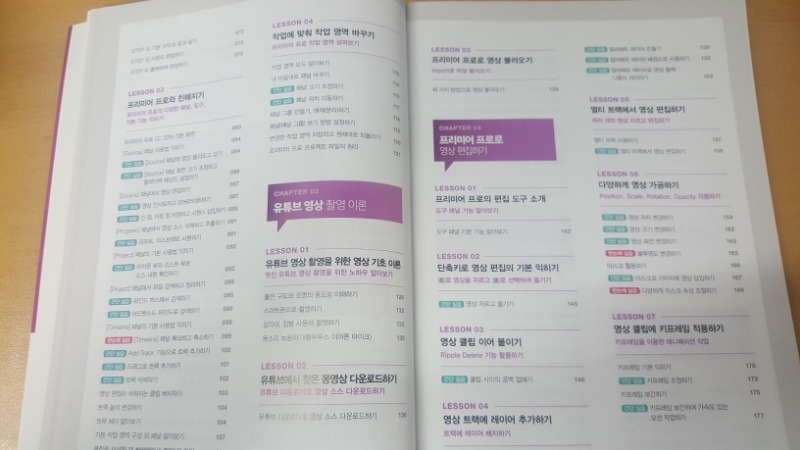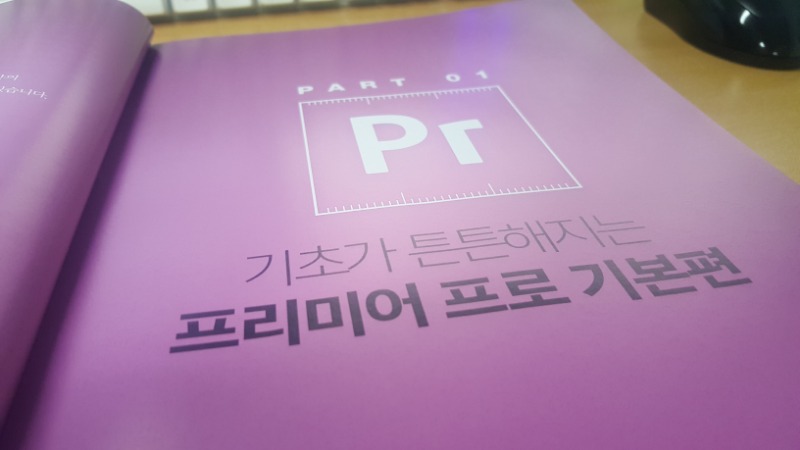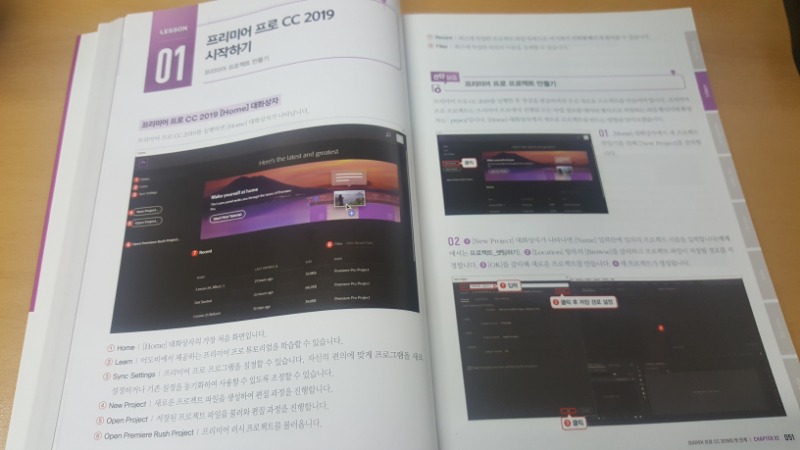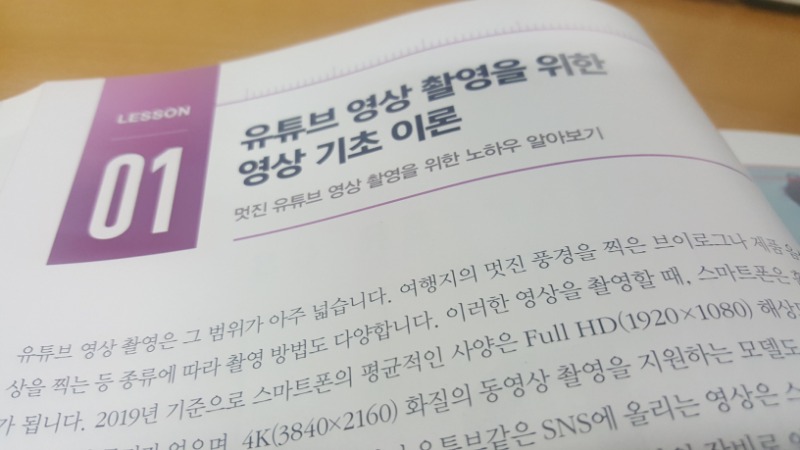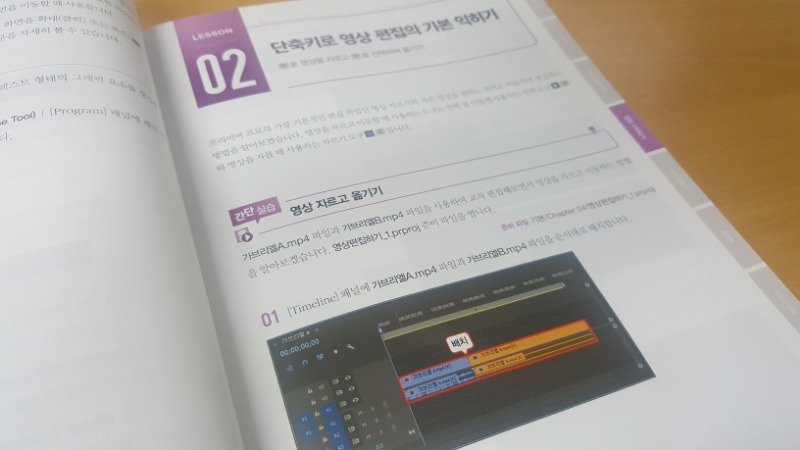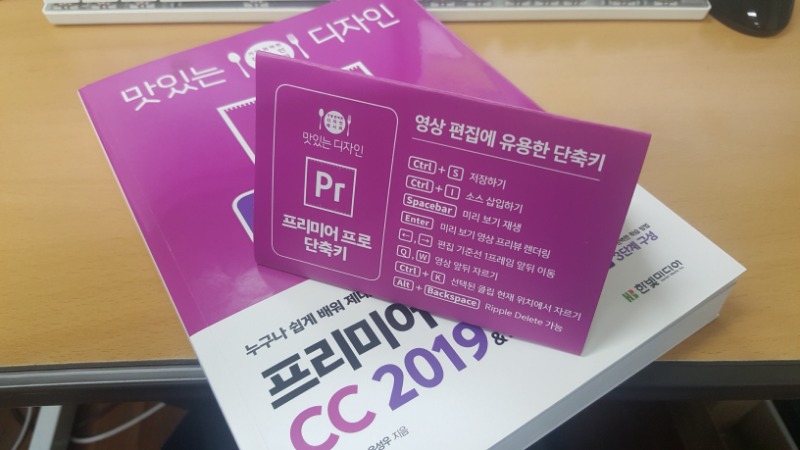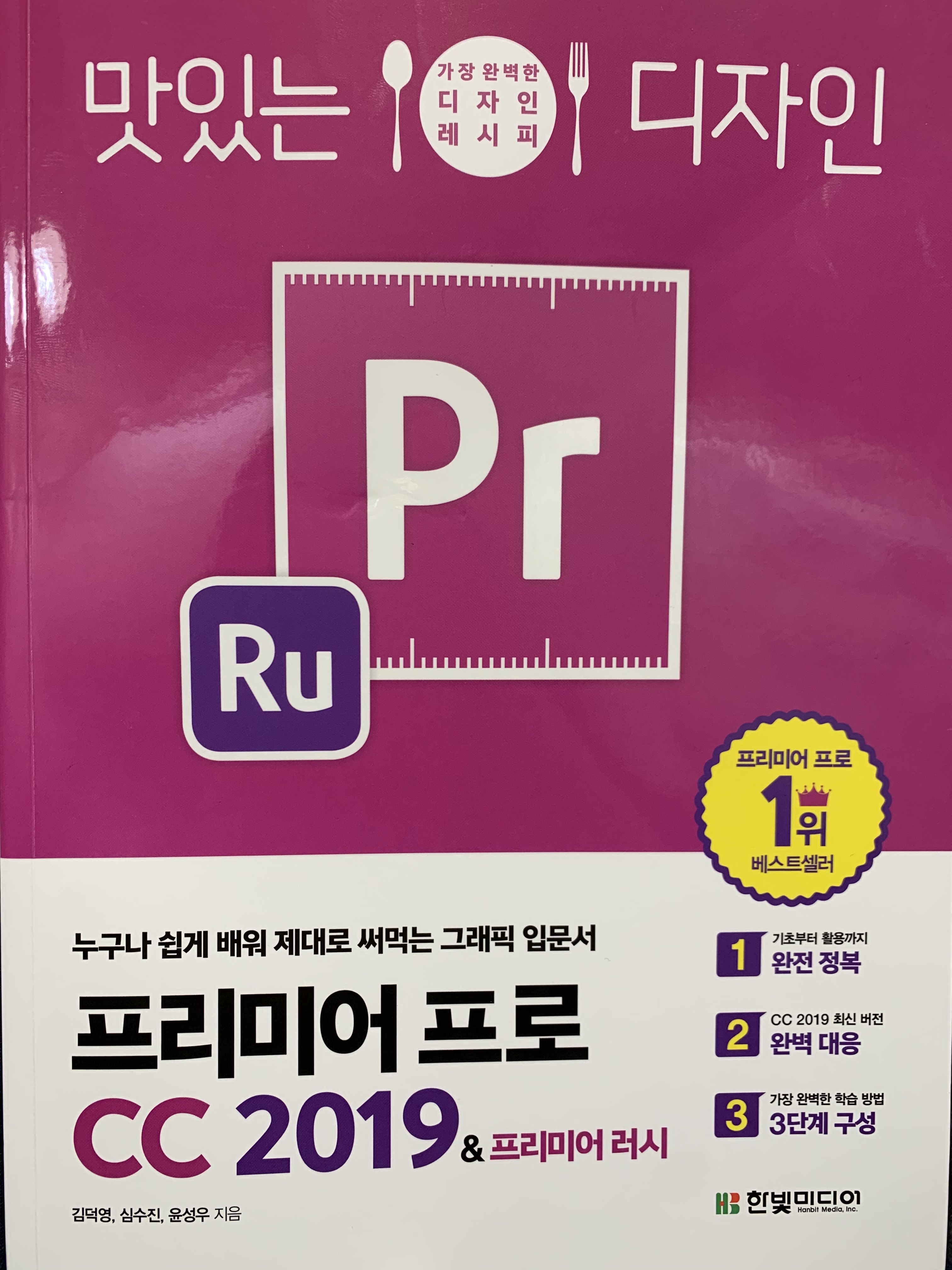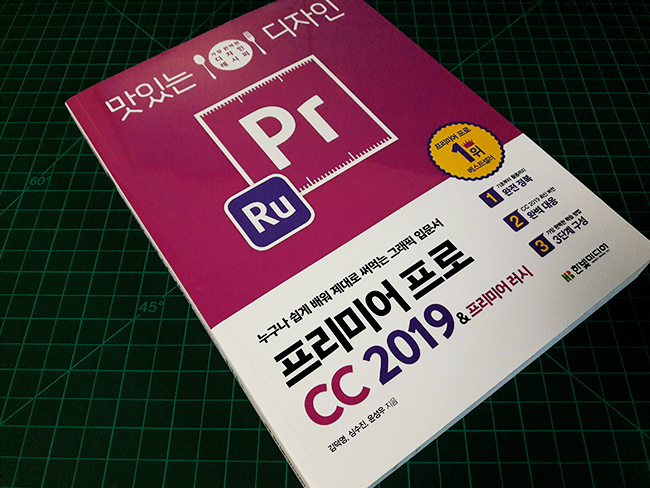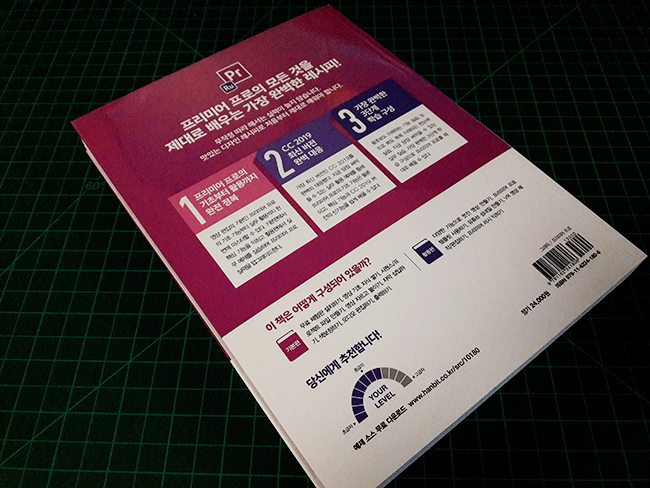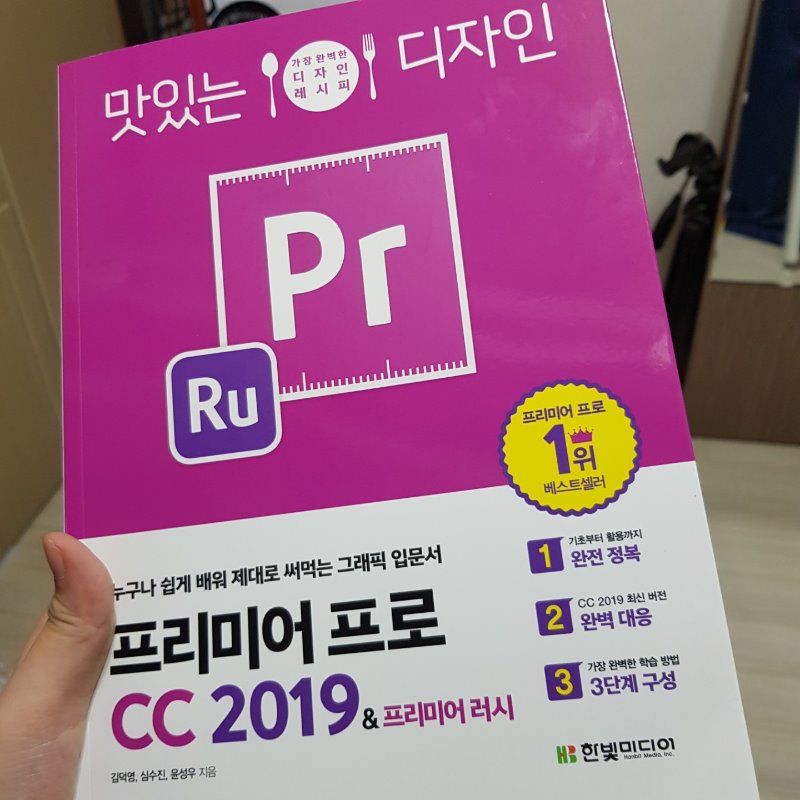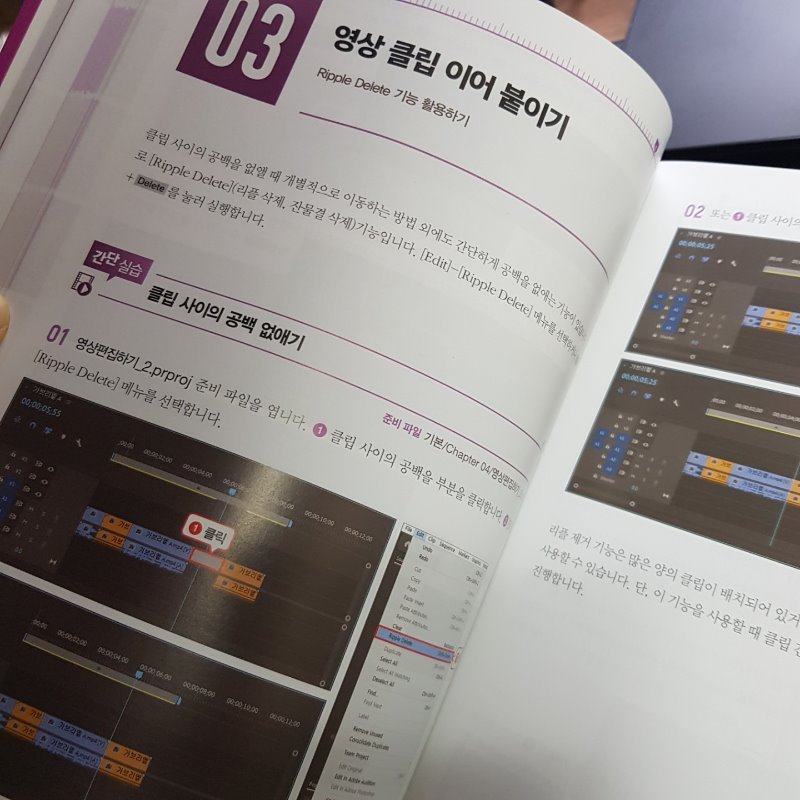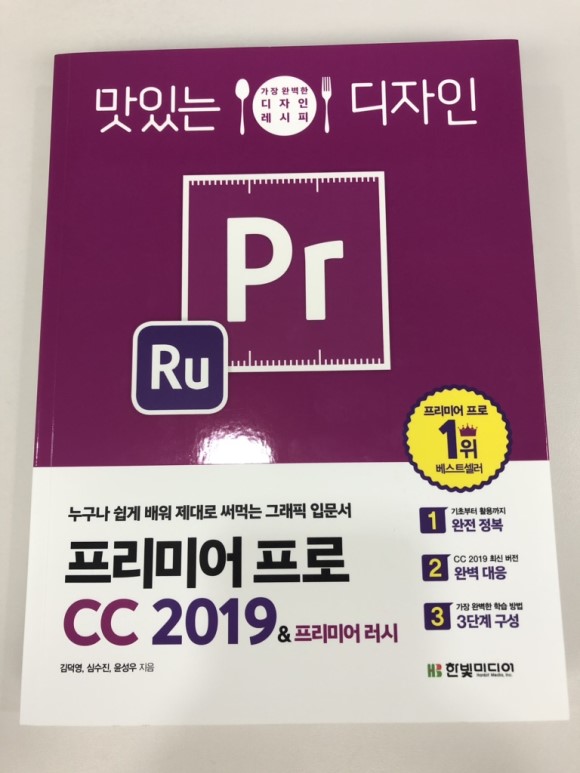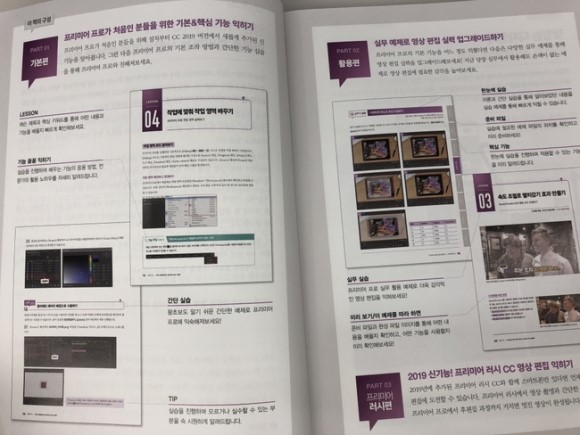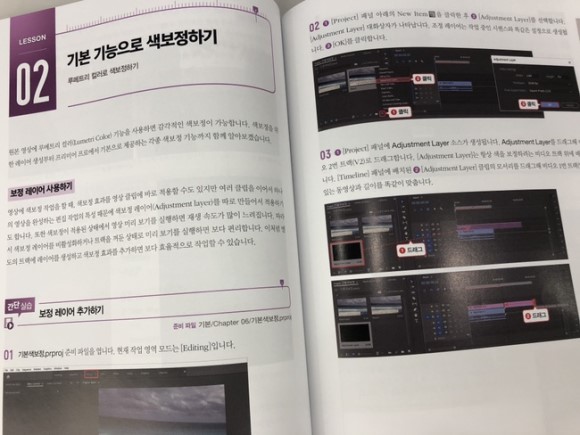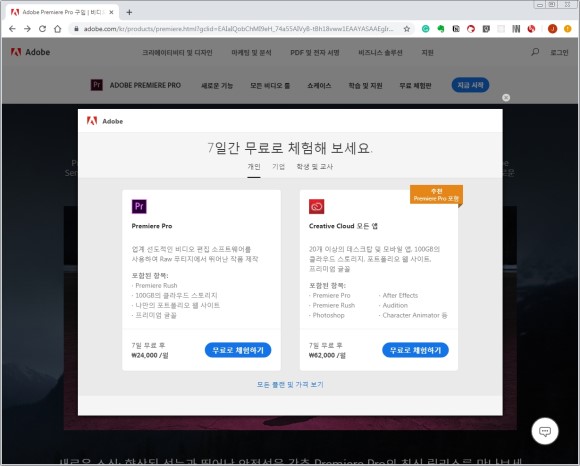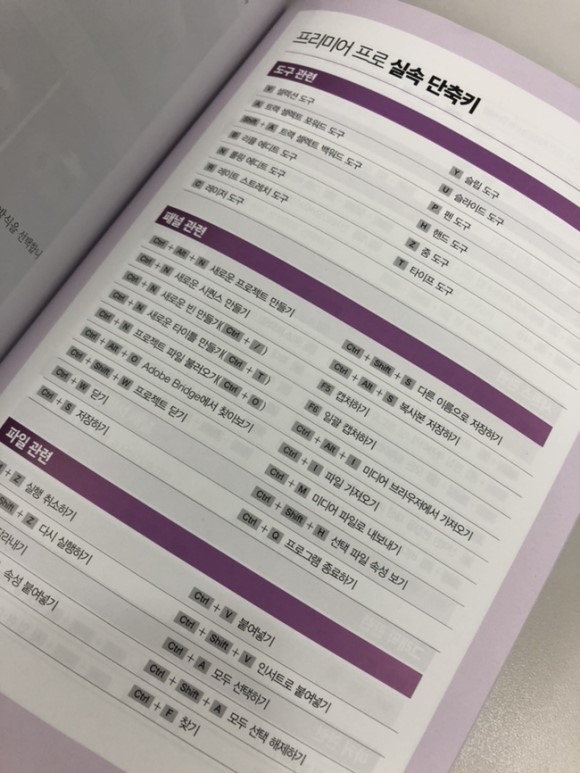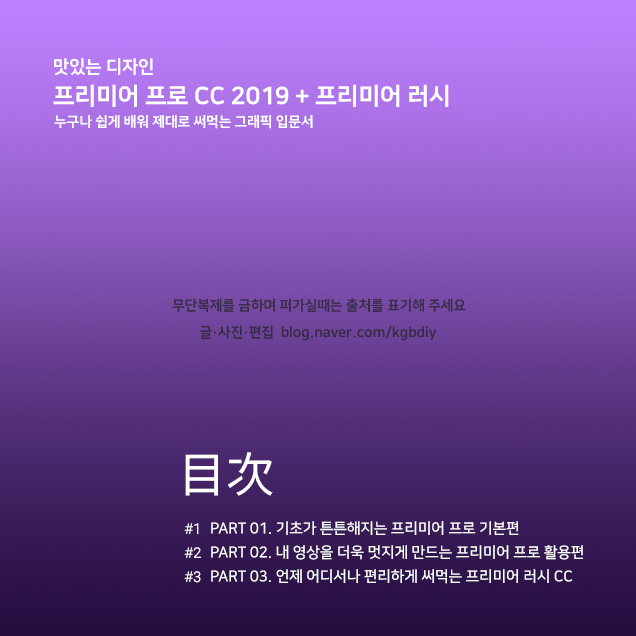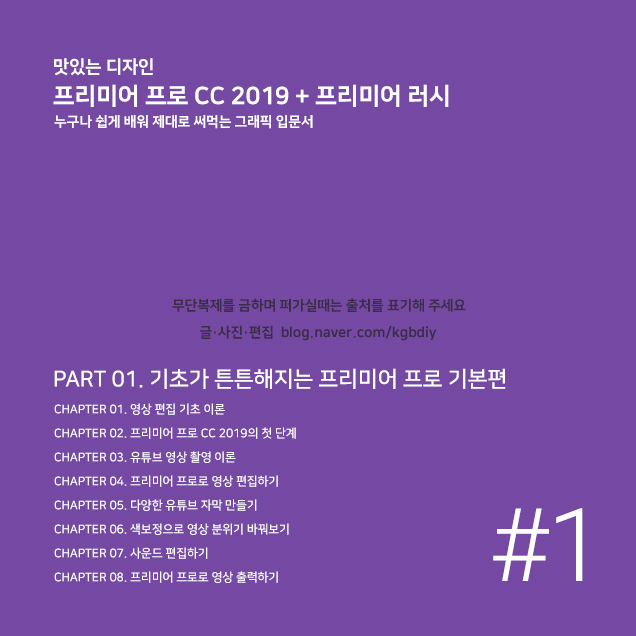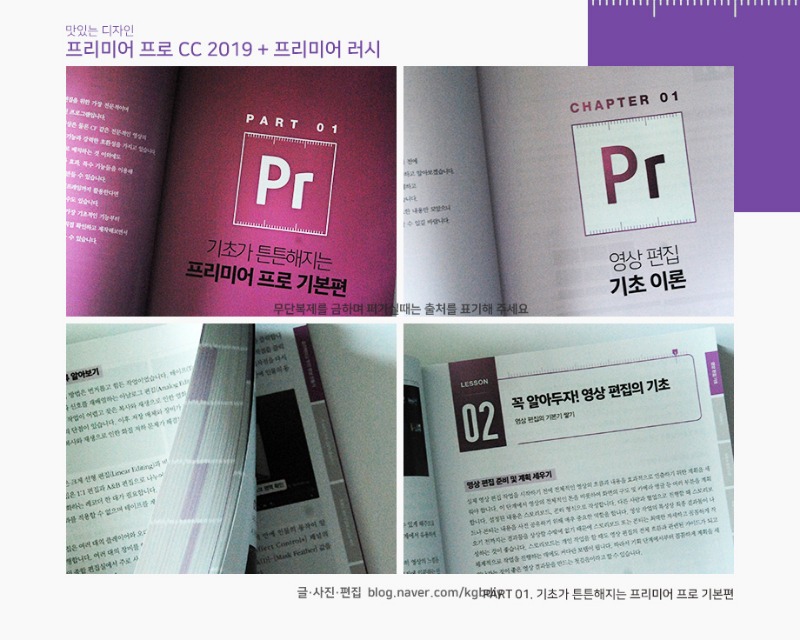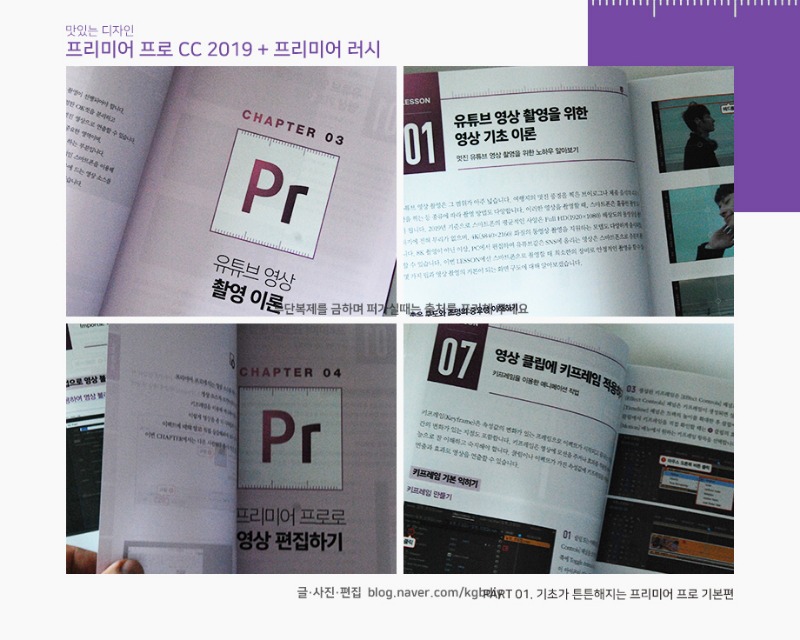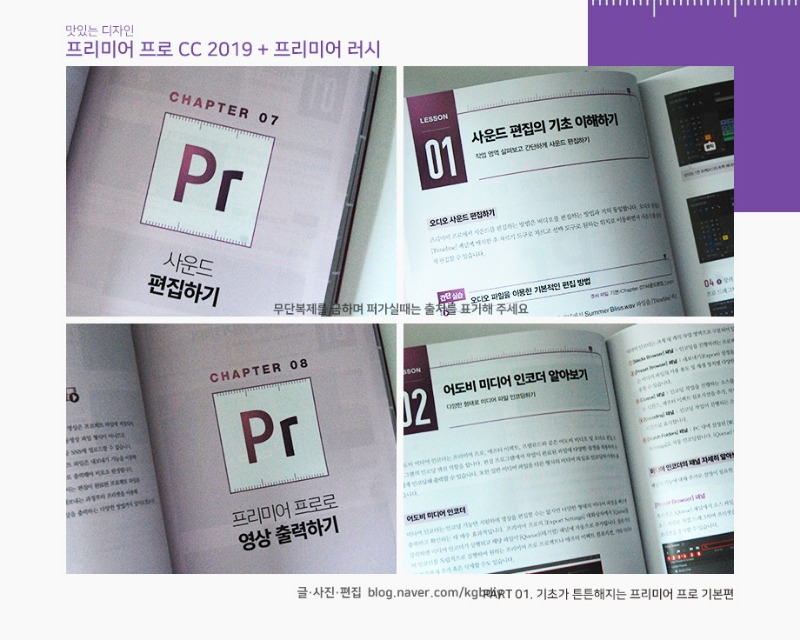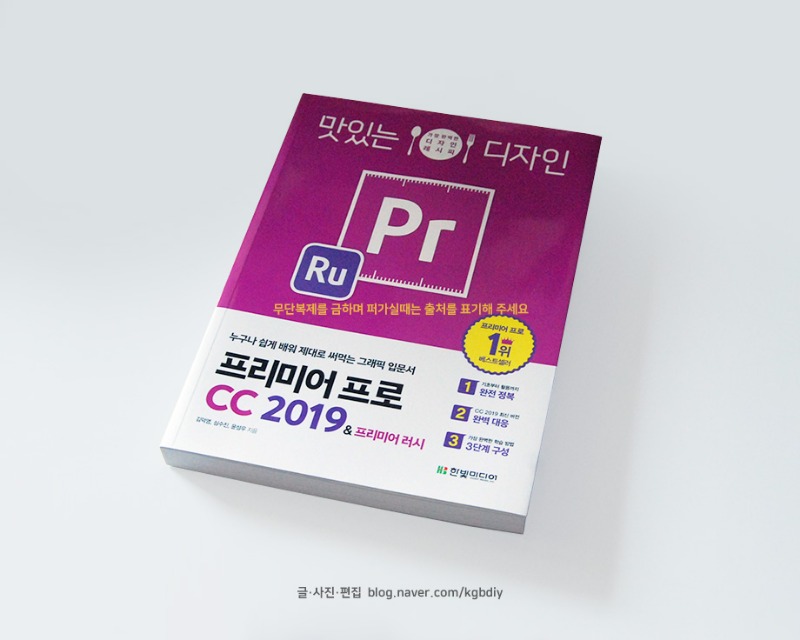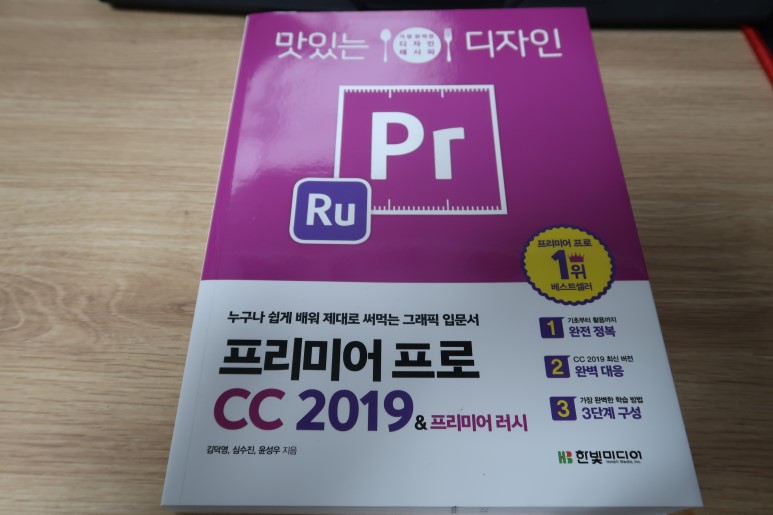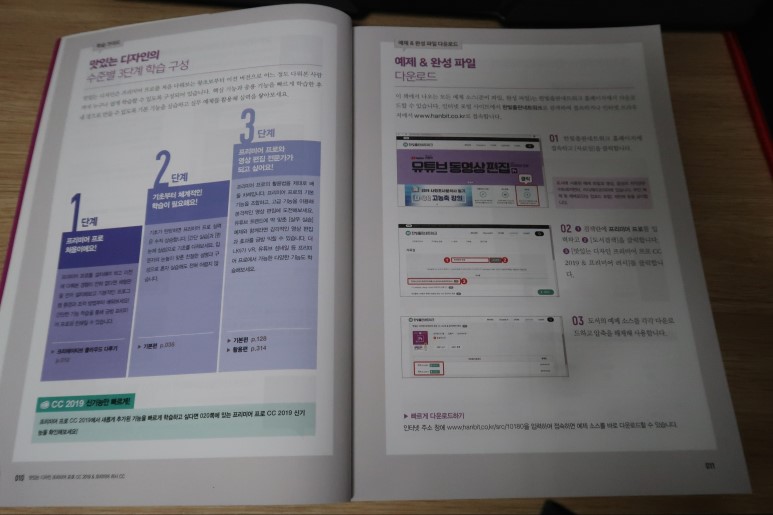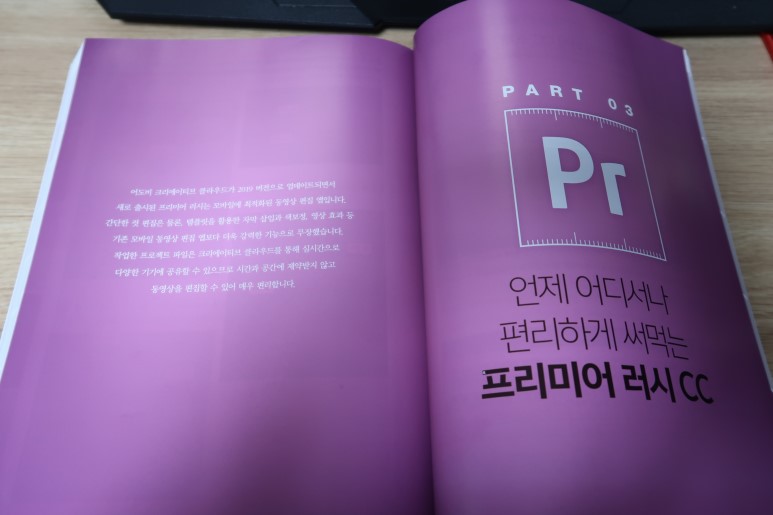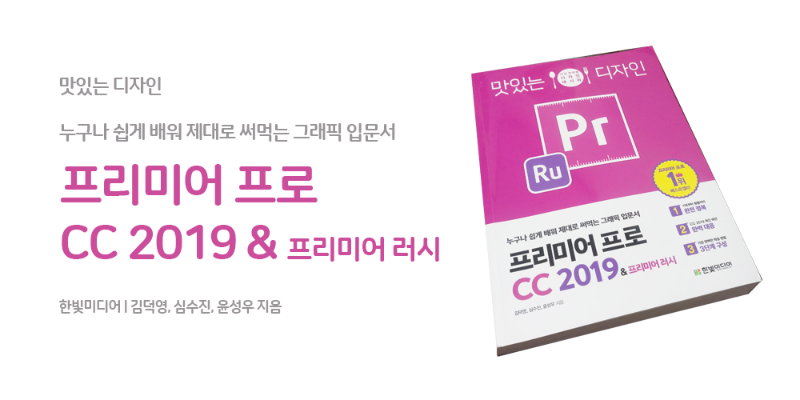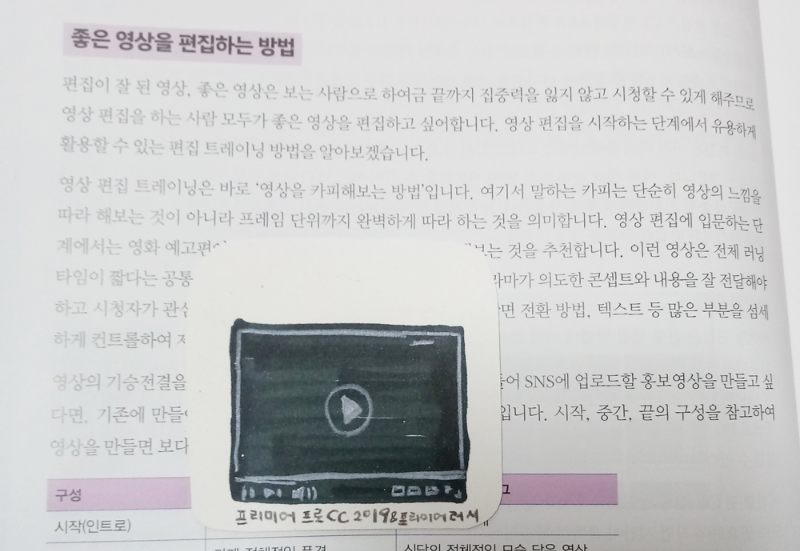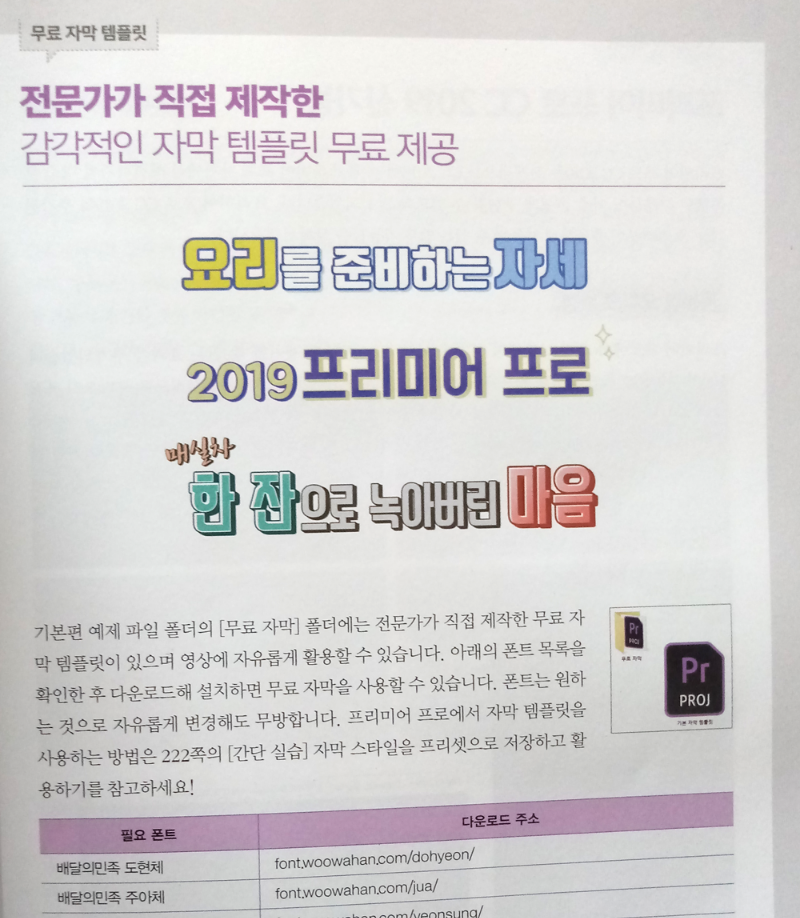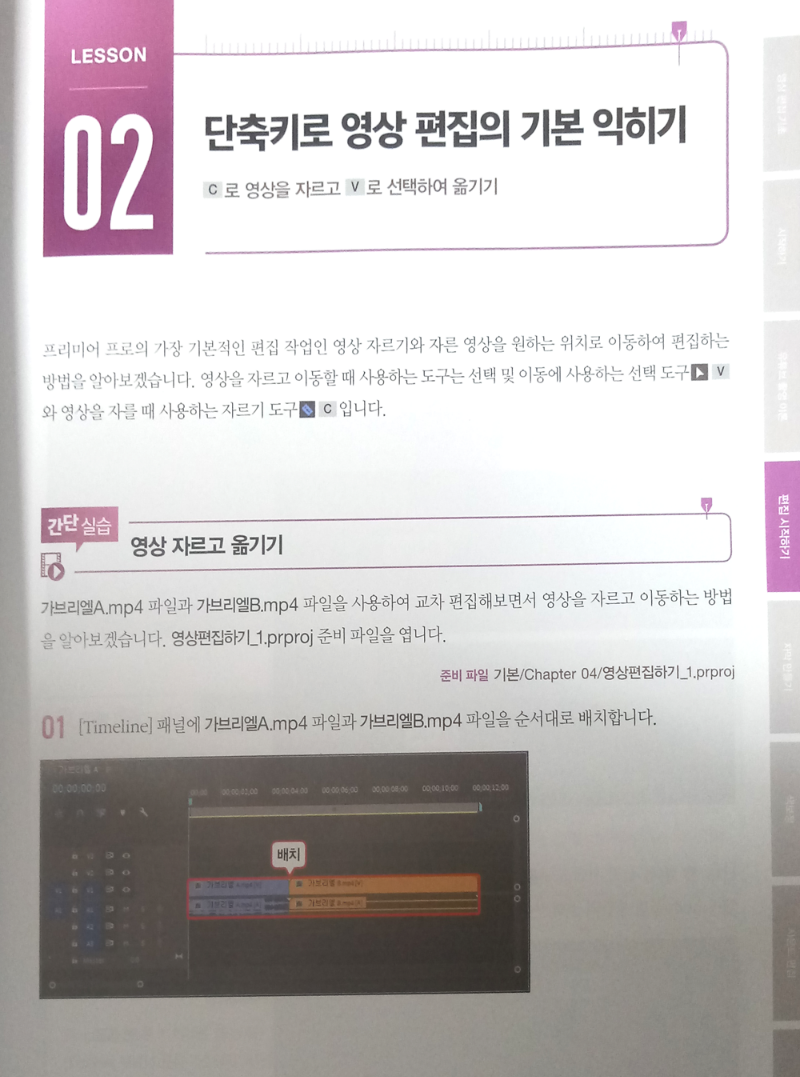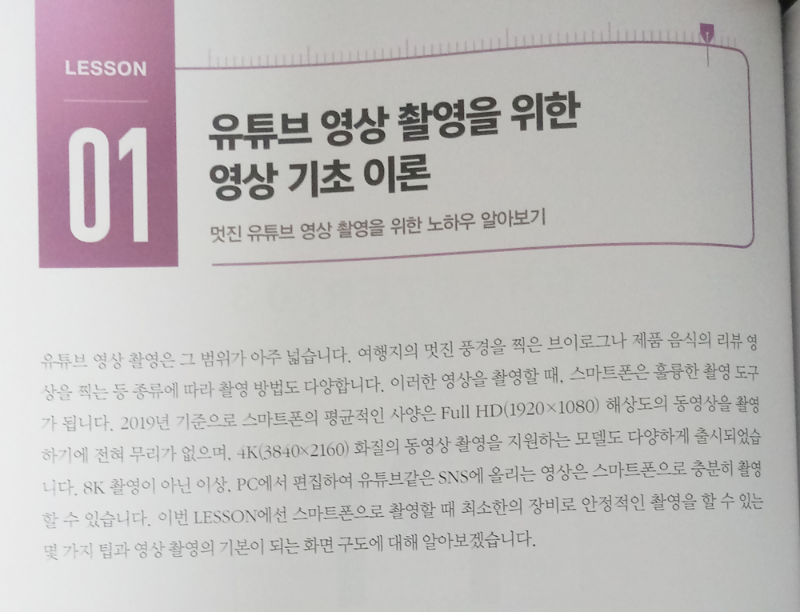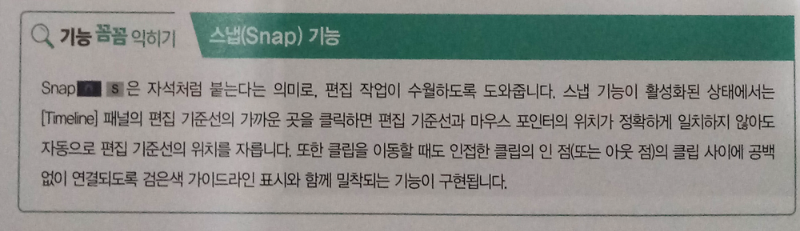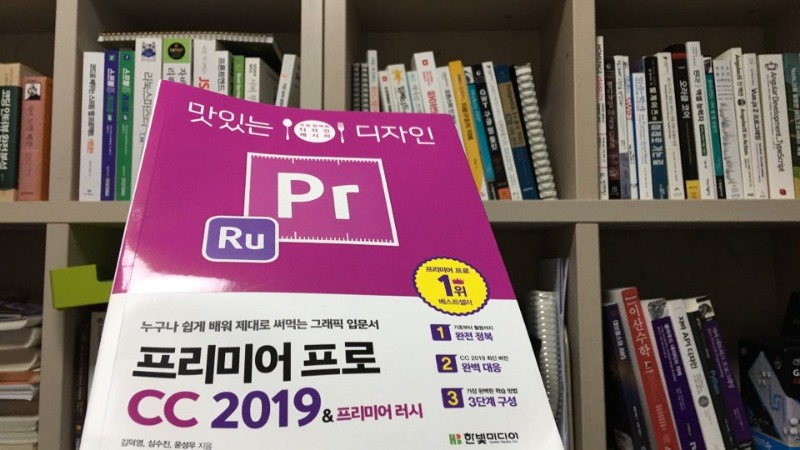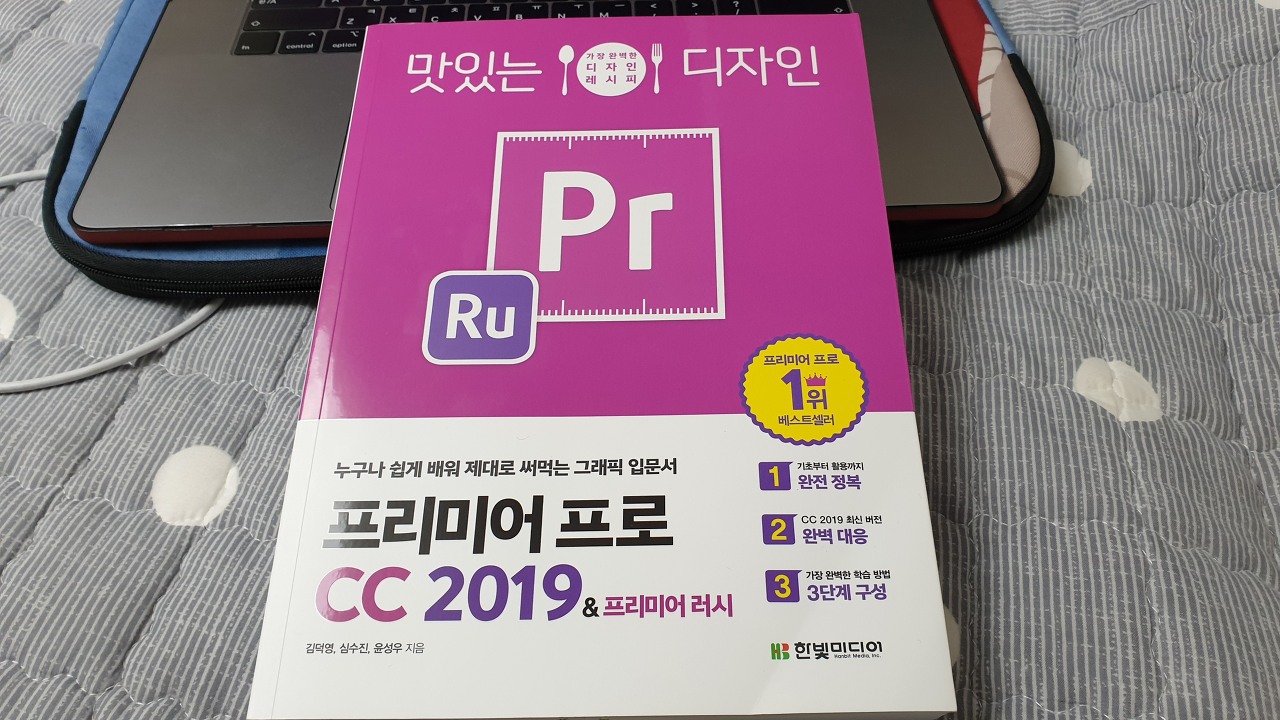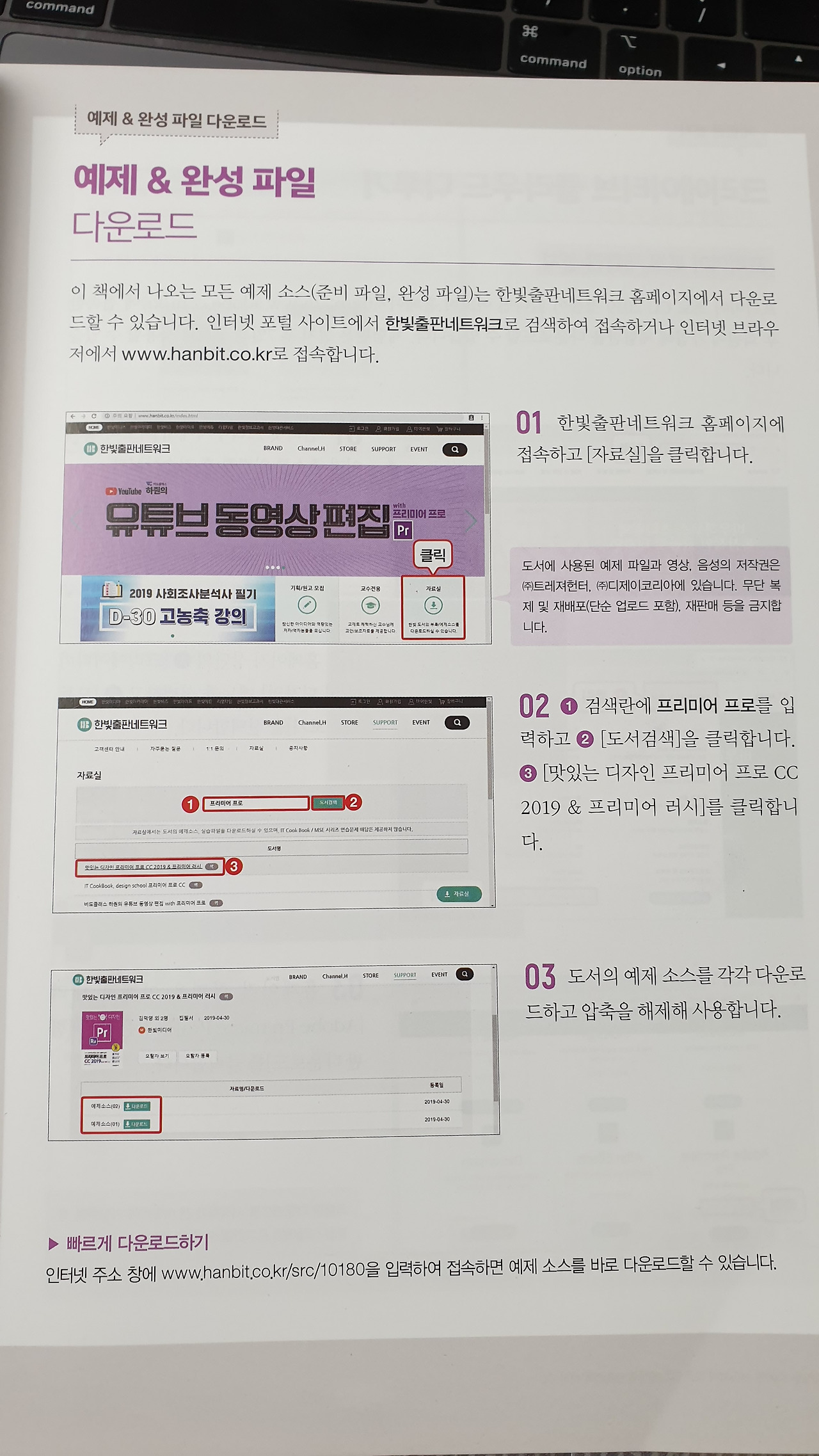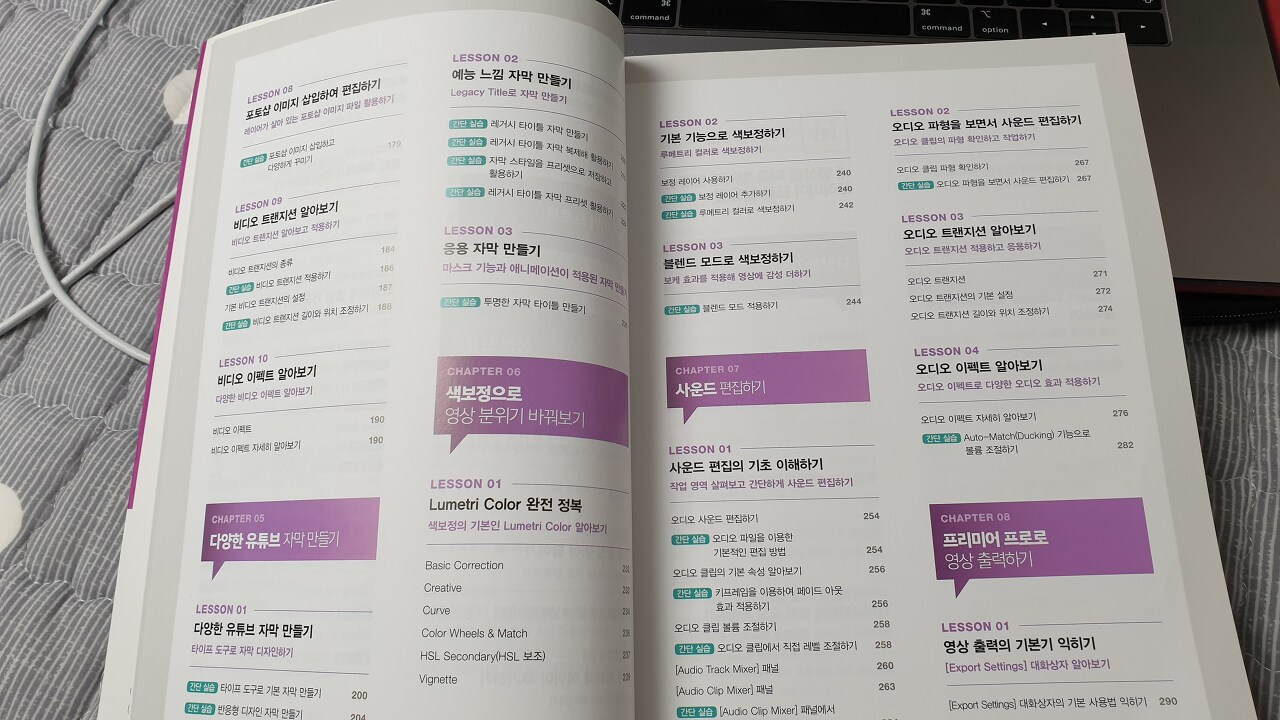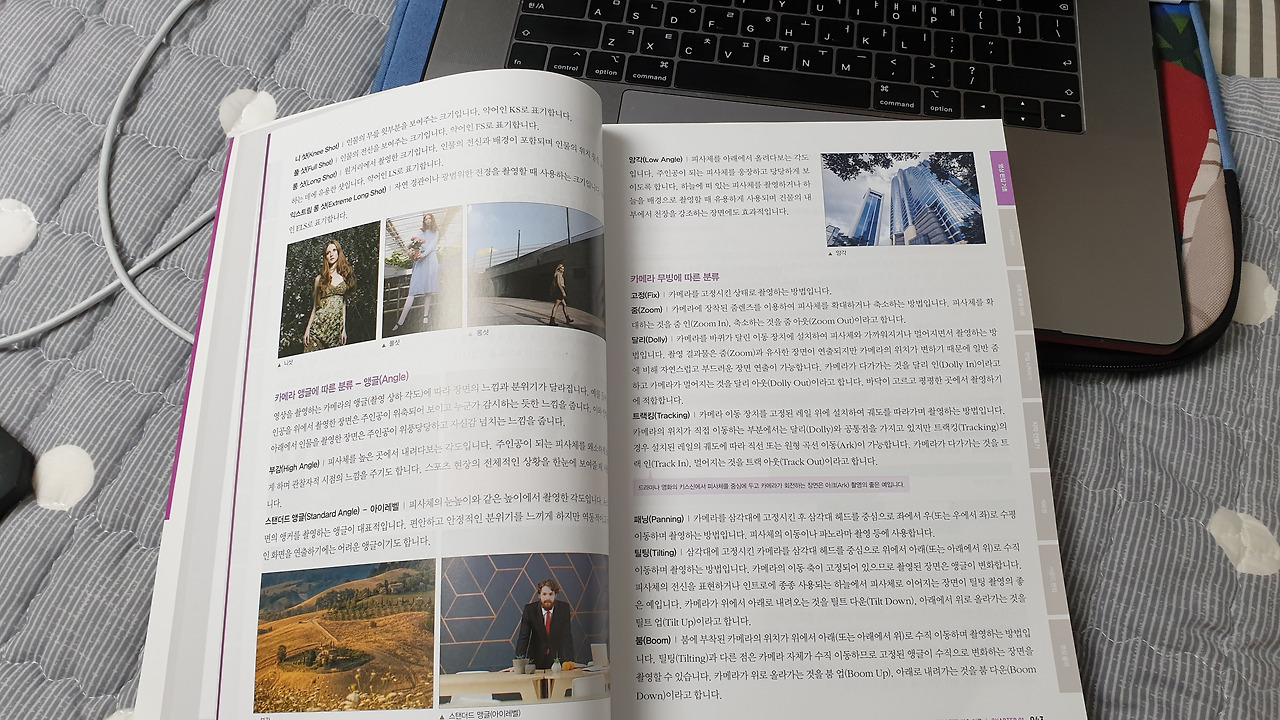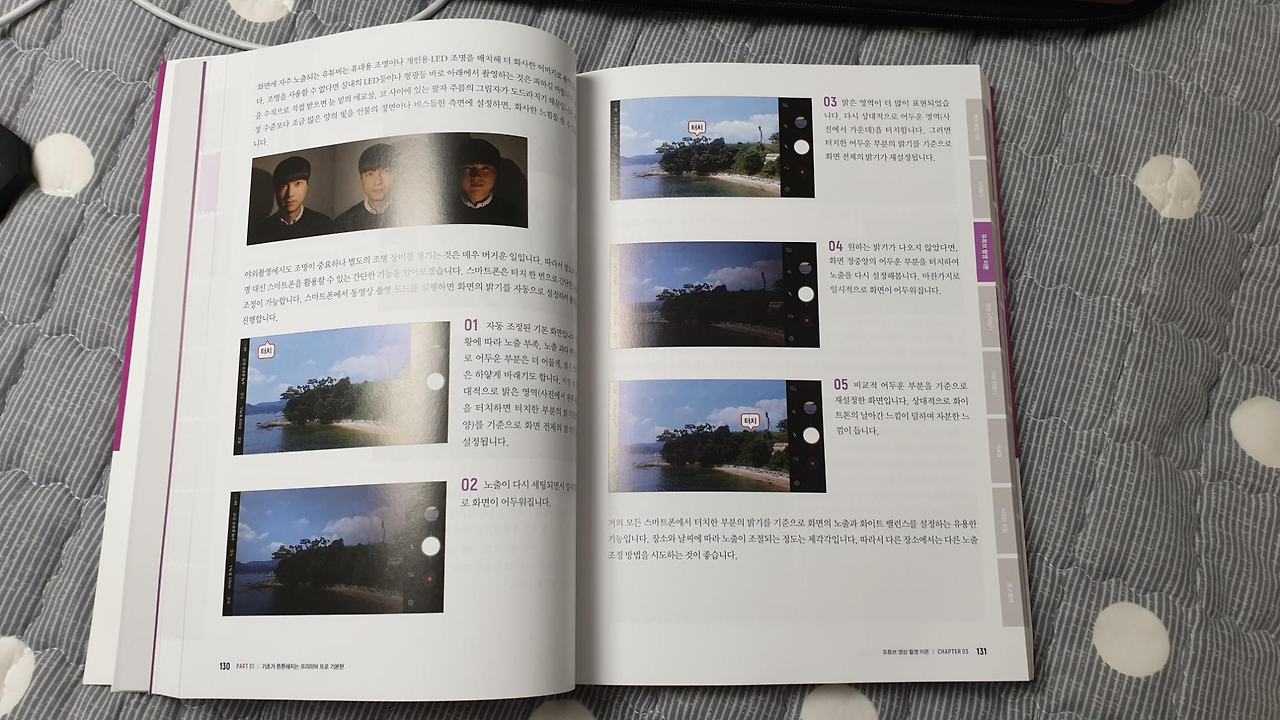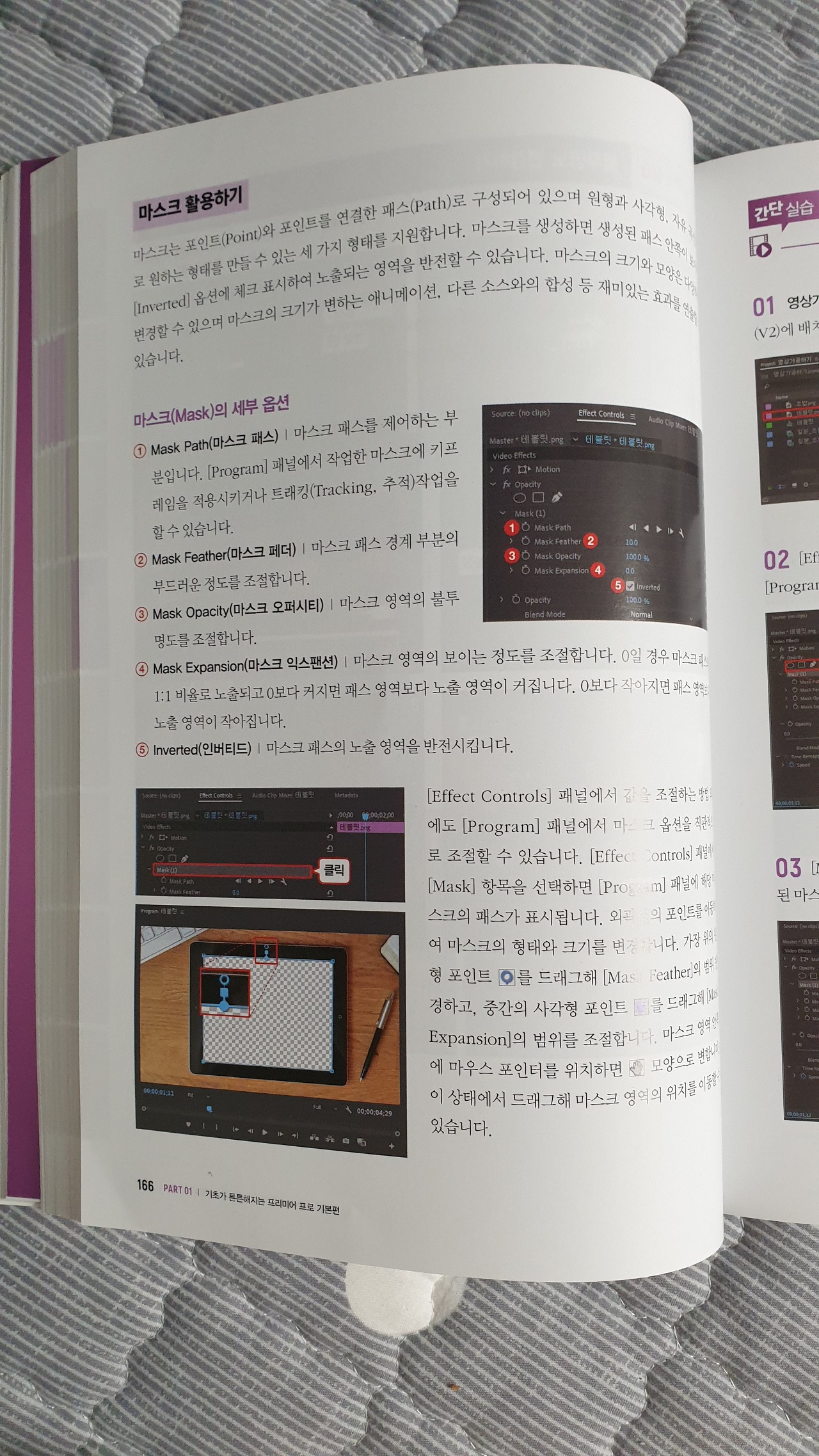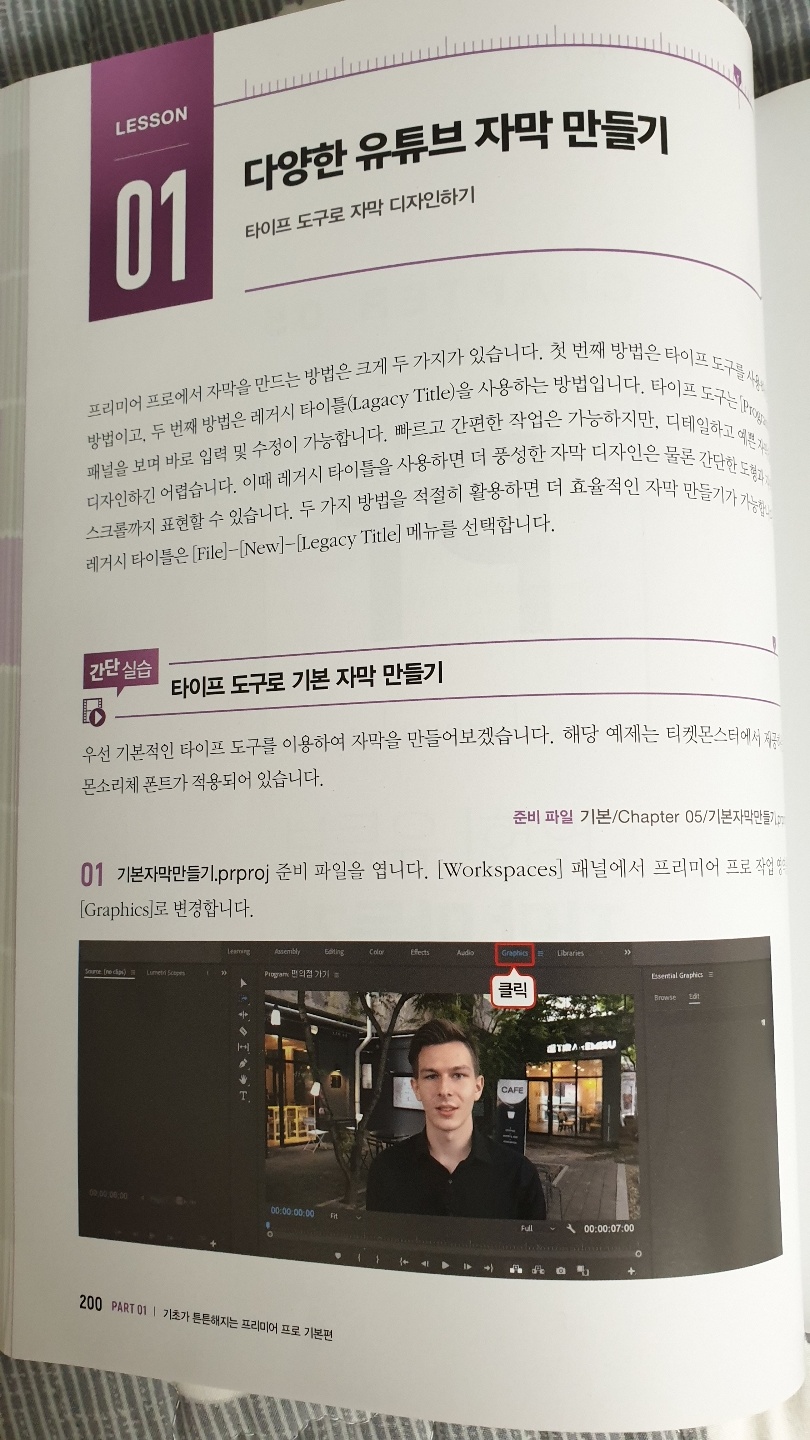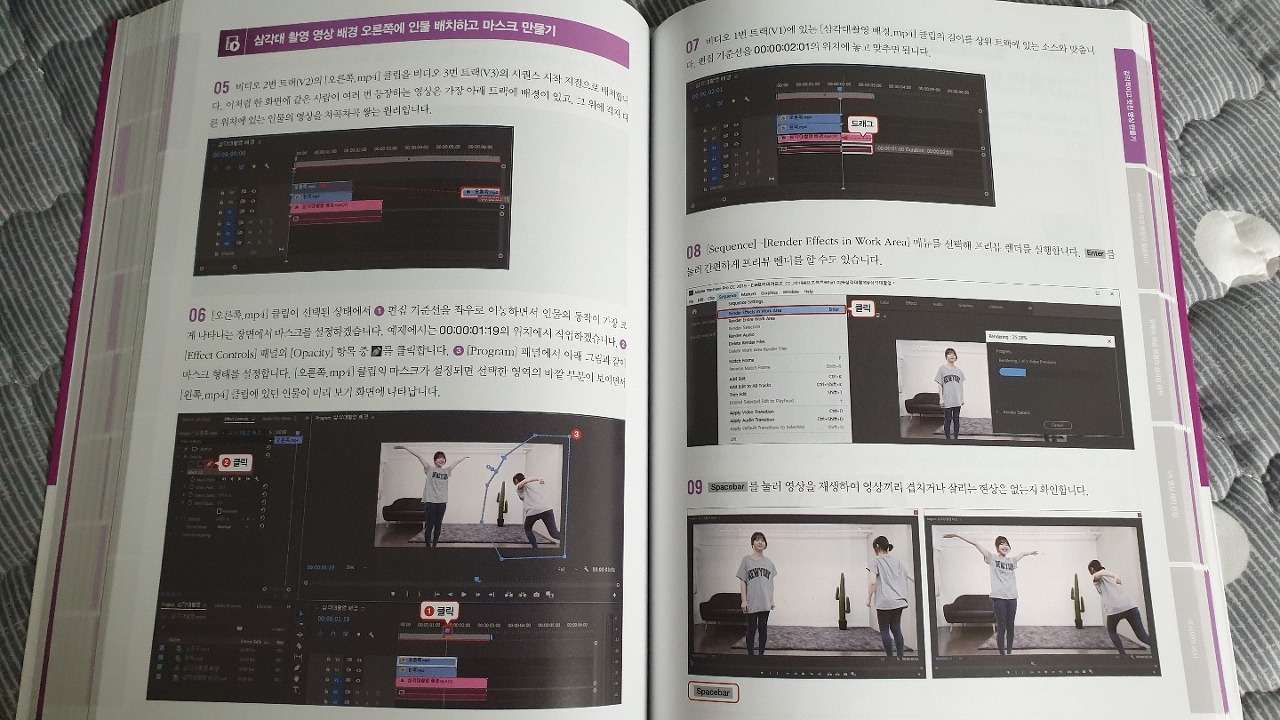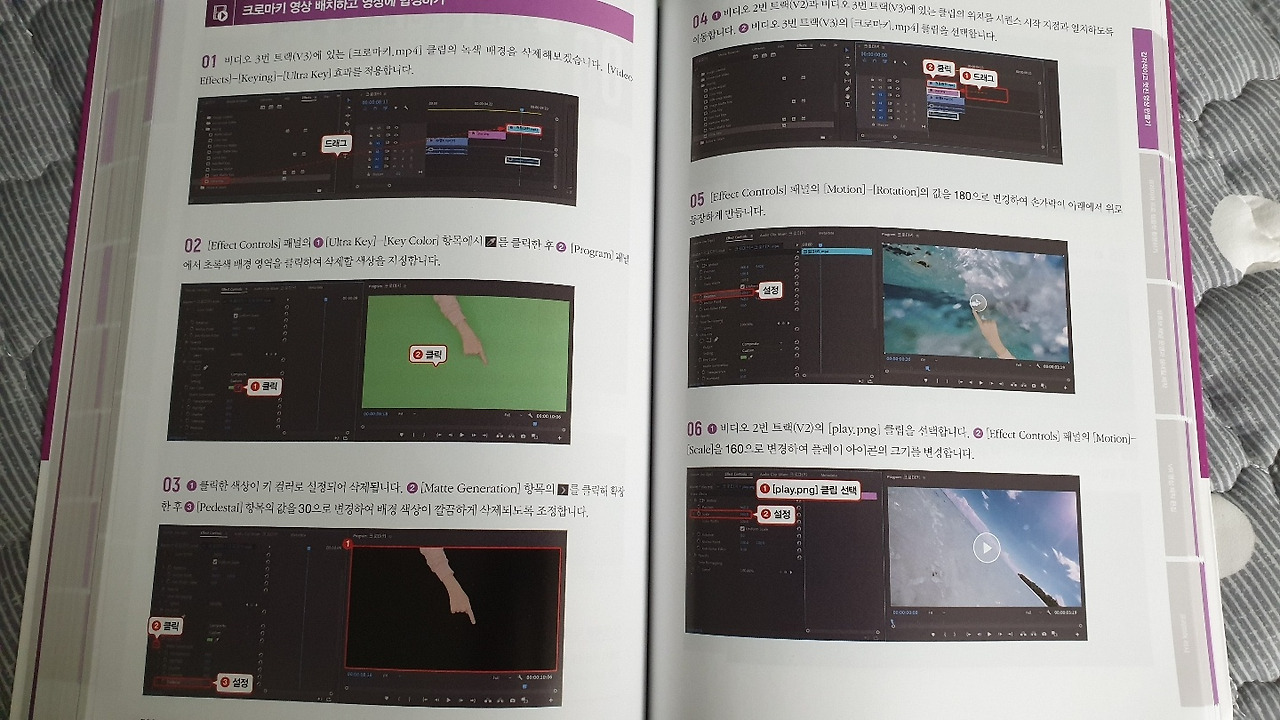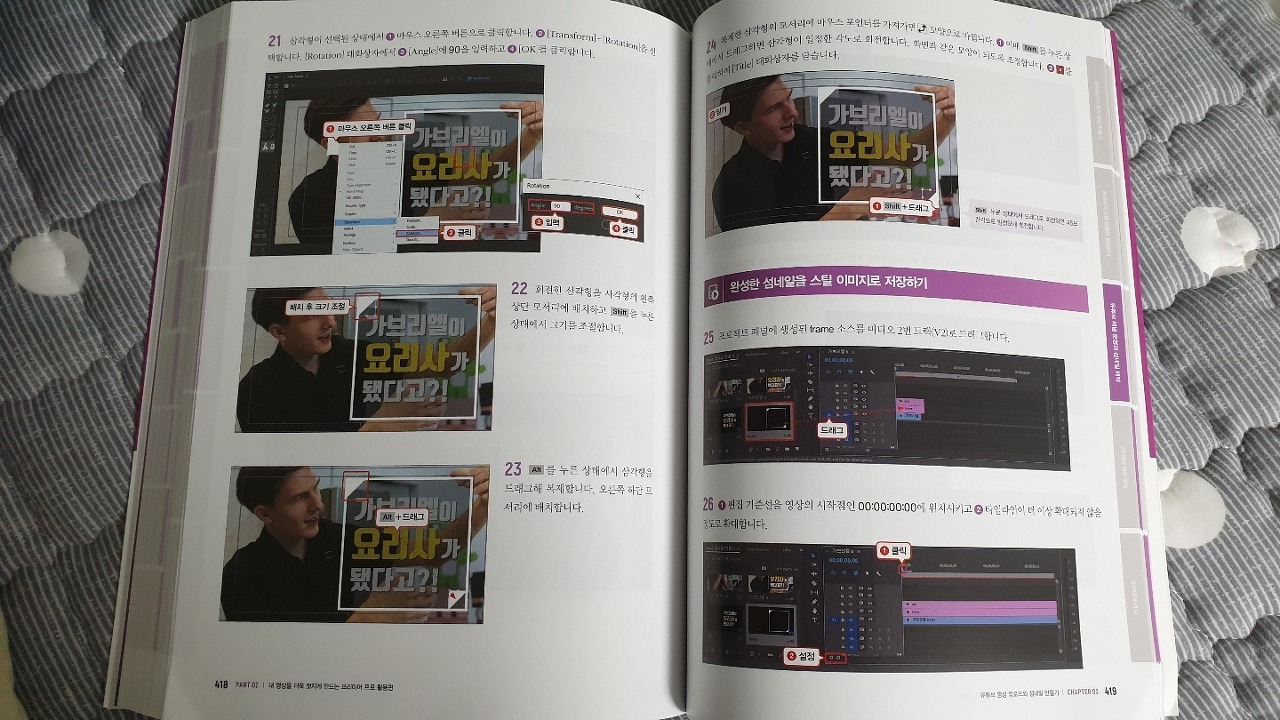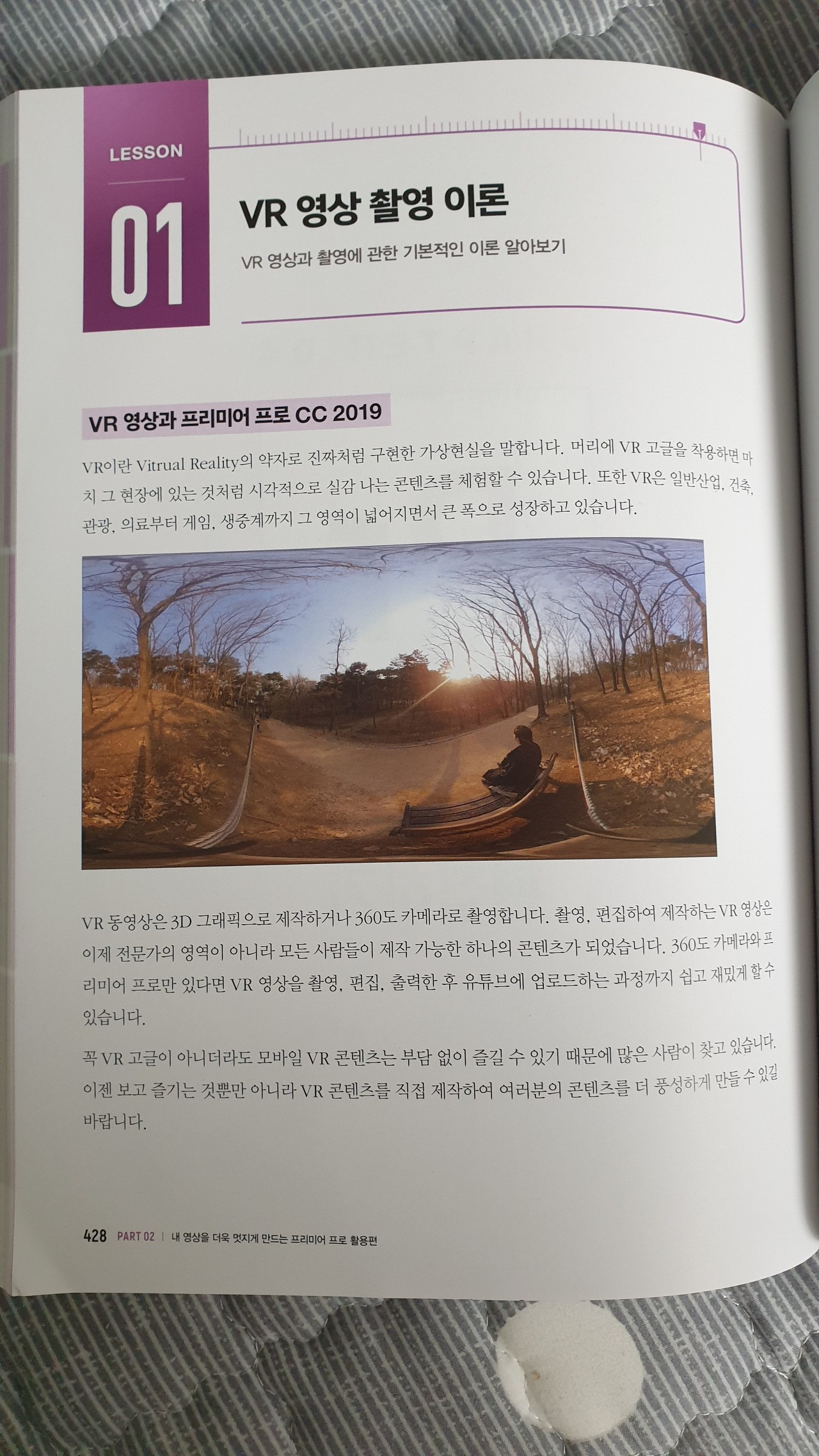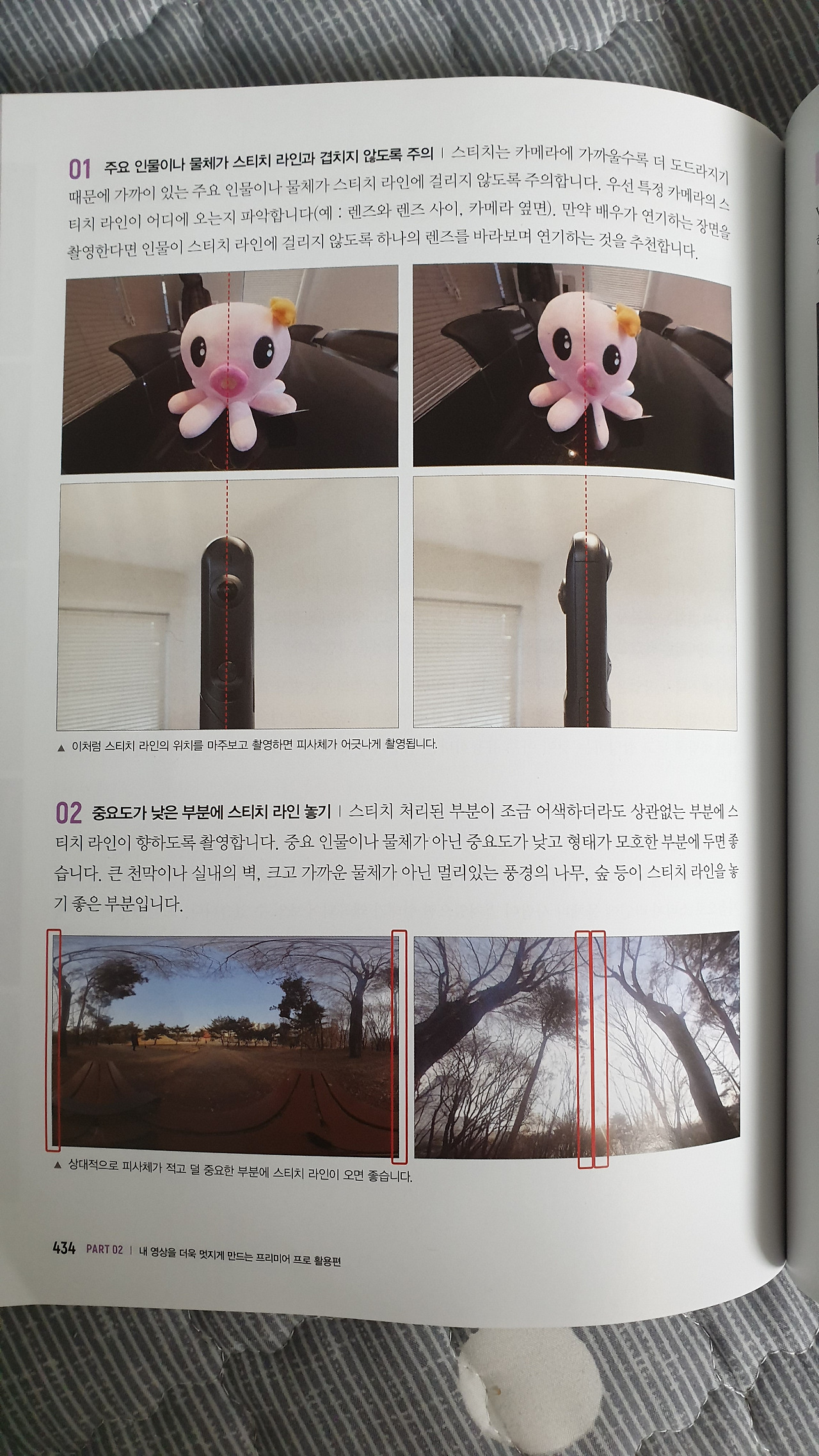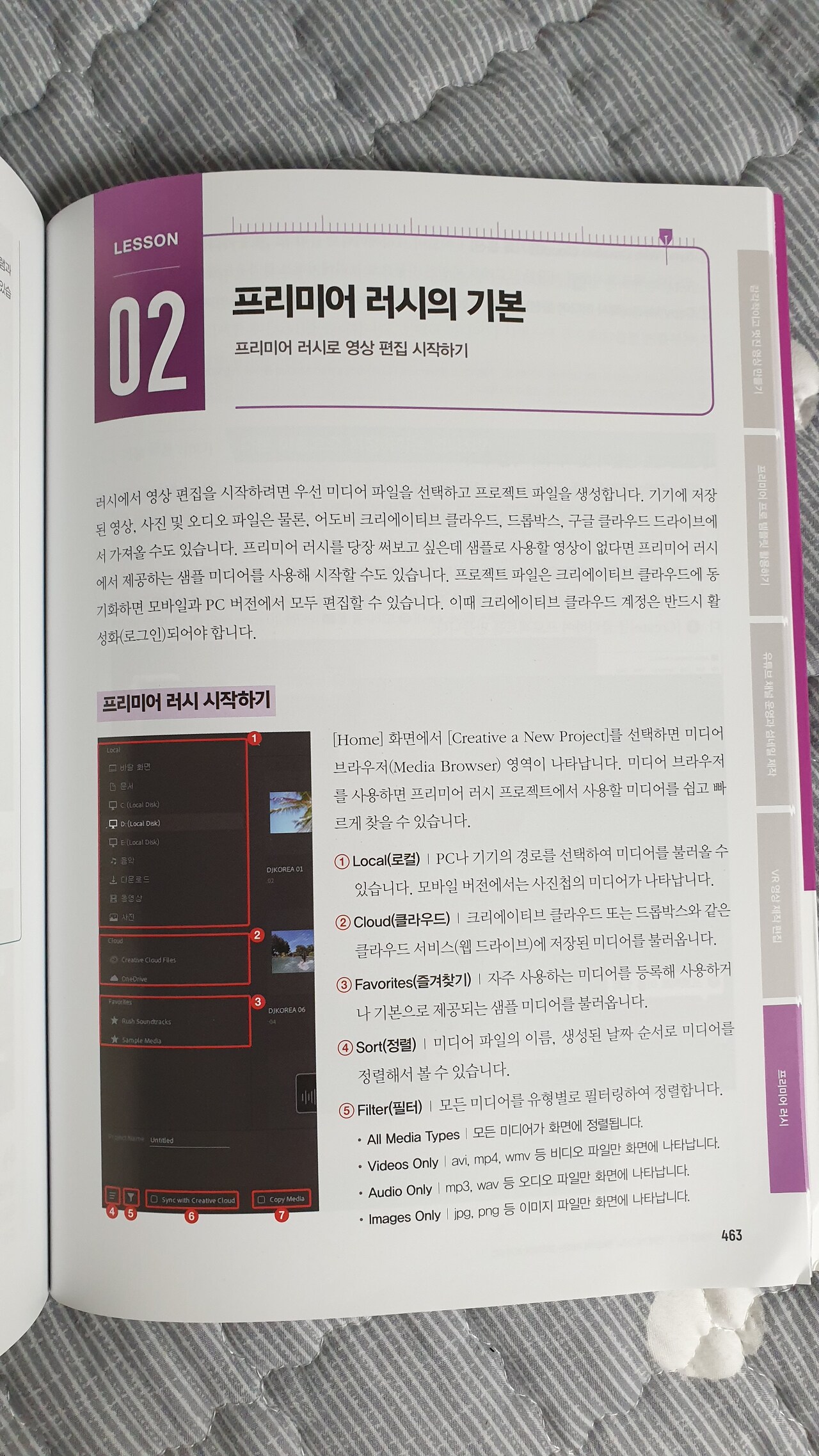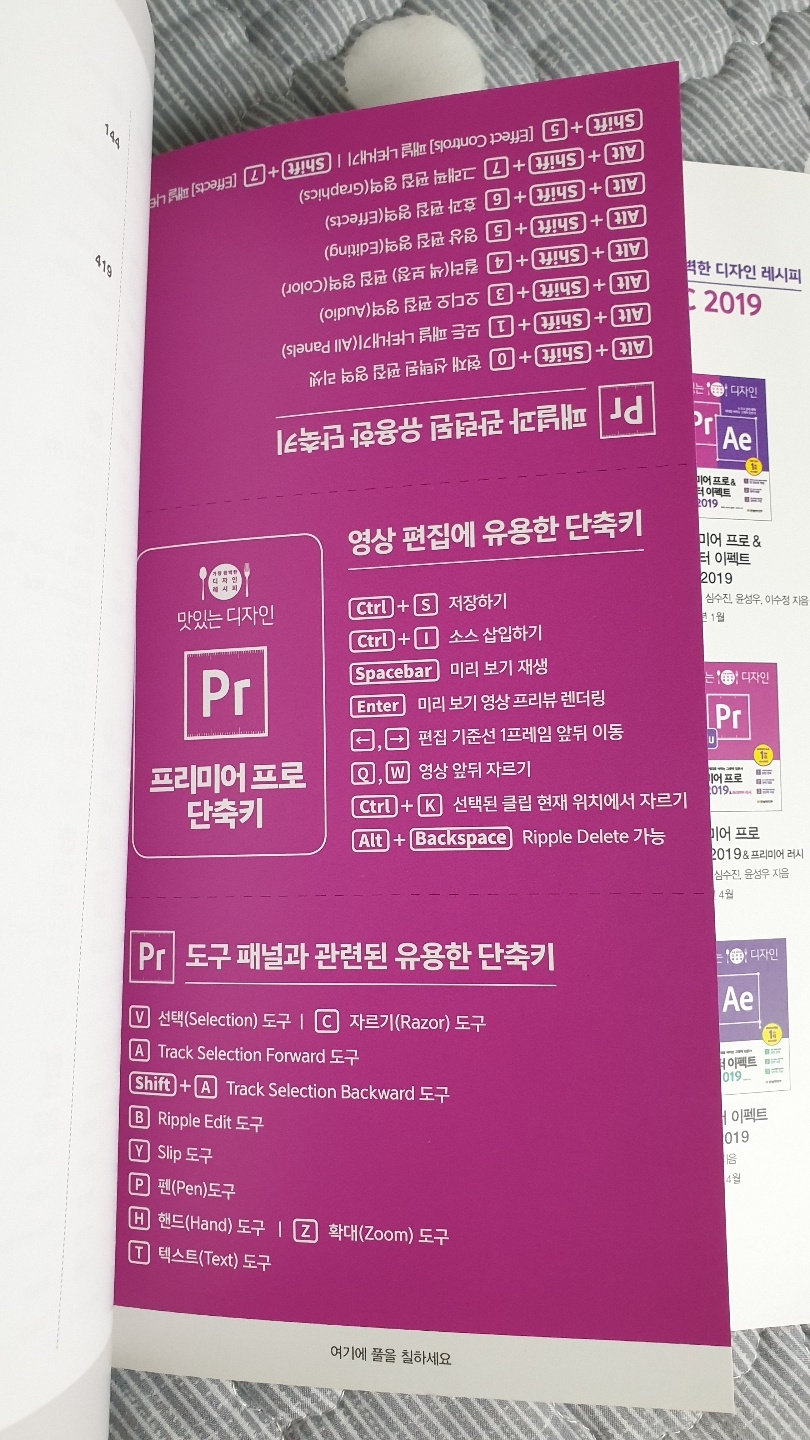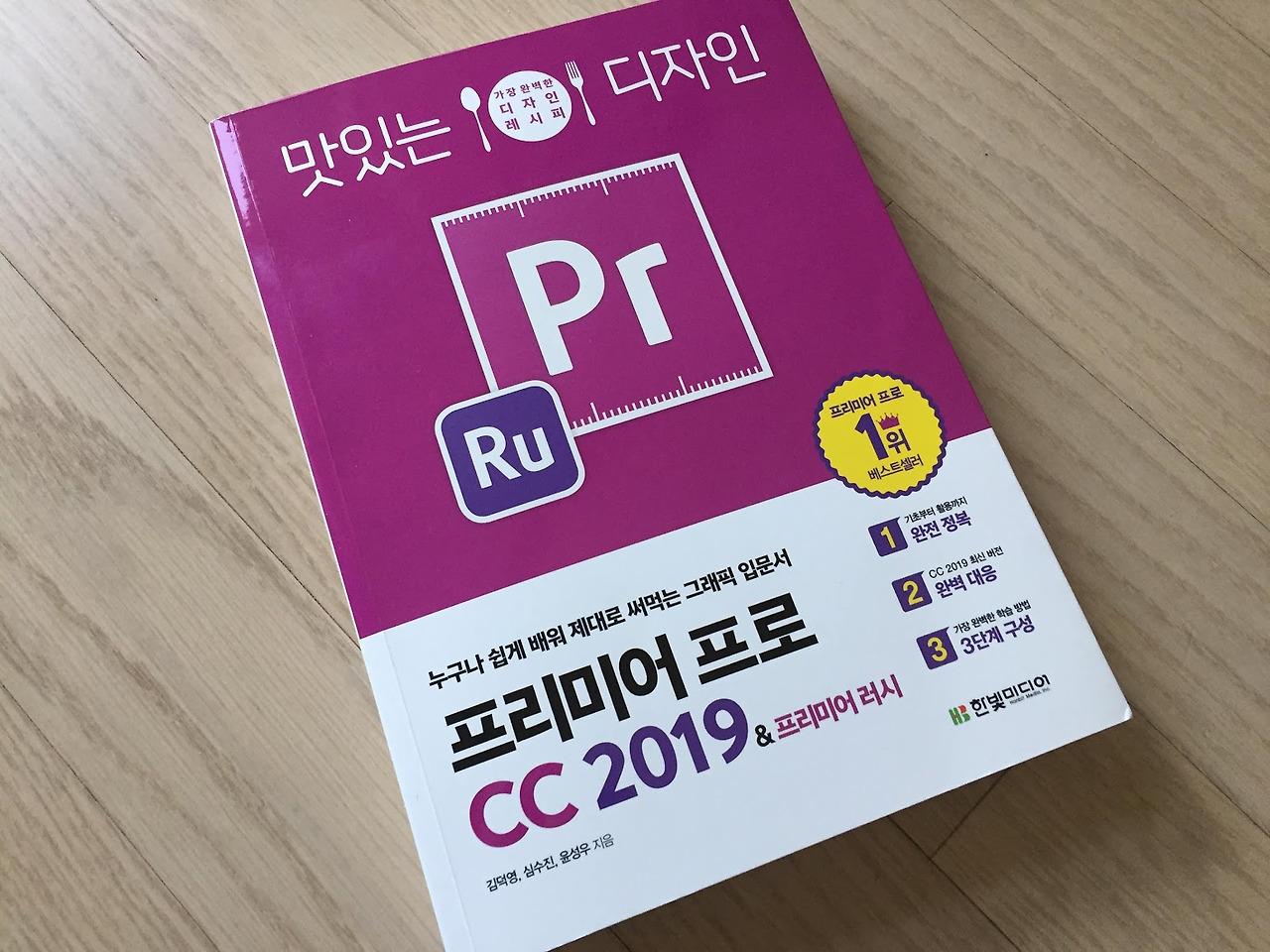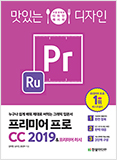머리말
추천사
이 책의 구성
맛있는 디자인의 수준별 3단계 학습 구성
예제 & 완성 파일 다운로드
크리에이티브 클라우드 다루기
영문판 변환 및 설치
설치 문제 해결 및 사양
예제 파일 에러 발생
무료 자막 템플릿
프리미어 프로 CC 2019 신기능
PART 01. 기초가 튼튼해지는 프리미어 프로 기본편
CHAPTER 01. 영상 편집 기초 이론
LESSON 01 영상 편집이란 : 영상 편집의 개념과 편집 방법
영상 편집의 기초 이해하기
영상 편집의 종류 알아보기
좋은 영상을 편집하는 방법
LESSON 02 꼭 알아두자! 영상 편집의 기초 : 영상 편집의 기본기 쌓기
영상 편집 준비 및 계획 세우기
기본 영상 편집 기술 익히기
영상 촬영 용어 익히기
영상 편집 용어 익히기
코덱 알아보기
CHAPTER 02. 프리미어 프로 CC 2019의 첫 단계
LESSON 01 프리미어 프로 CC 2019 시작하기 : 프리미어 프로젝트 만들기
프리미어 프로 CC 2019 [Home] 대화상자
[간단 실습] 프리미어 프로 프로젝트 만들기
[간단 실습] 시퀀스 만들고 설정하기
[간단 실습] 프로젝트 파일 저장하고 닫기
[간단 실습] 프로젝트 파일 불러오기
LESSON 02 영상 불러오기부터 완성까지 초단기 코스 : 영상 편집 과정 한 번에 따라 하기
STEP ① 편집할 영상 가져오기
STEP ② 프로젝트 만들기
STEP ③ 영상 편집하기
STEP ④ 기본 자막과 효과 넣기
STEP ⑤ 사운드 편집하기
STEP ⑥ 출력하여 완성하기
LESSON 03 프리미어 프로와 친해지기 : 프리미어 프로의 다양한 패널, 도구, 기본 기능 익히기
프리미어 프로 CC 2019 기본 화면
[Source] 패널 사용법 익히기
[간단 실습] [Source] 패널에 영상 불러오고 닫기
[간단 실습] [Source] 패널 화면 크기 조정하고 플레이백 해상도 설정하기
[Source] 패널에서 영상 편집하기
[간단 실습] 영상 인서트하고 오버라이트하기
[간단 실습] 인 점, 아웃 점 지정하고 시퀀스 삽입하기
[Program] 패널에서 영상 소스 삭제하고 추출하기
[간단 실습] 리프트, 익스트랙트 사용하기
[Program] 패널의 기본 사용법 익히기
[간단 실습] 아이콘 뷰와 리스트 뷰로 소스 내용 확인하기
[Project] 패널에서 파일 검색하고 정리하기
[간단 실습] 파인드 박스에서 검색하기
[간단 실습] 어드밴스드 파인드로 검색하기
[Timeline] 패널의 기본 사용법 익히기
[한눈에 실습] [Timeline] 패널 확대하고 축소하기
[간단 실습] Add Track 기능으로 트랙 추가하기
[간단 실습] 드래그로 트랙 추가하기
[간단 실습] 트랙 삭제하기
영상 편집이 쉬워지는 클립 배치하기
트랙 높이 변경하기
트랙 헤더 알아보기
기본 작업 영역 구성 외 패널 알아보기
클립을 재생할 때 Spacebar 와 Enter의 차이
LESSON 04 작업에 맞춰 작업 영역 바꾸기 : 프리미어 프로 작업 영역 살펴보기
작업 영역 모드 알아보기
내 마음대로 패널 바꾸기
[간단 실습] 패널 크기 조정하기
[간단 실습] 패널 위치 이동하기
패널 그룹 만들기, 해제(분리)하기
패널(패널 그룹) 보기 방법 설정하기
변경한 작업 영역 저장하고 원래대로 되돌리기
프리미어 프로 프로젝트 파일의 원리
CHAPTER 03. 유튜브 영상 촬영 이론
LESSON 01 유튜브 영상 촬영을 위한 영상 기초 이론 : 멋진 유튜브 영상 촬영을 위한 노하우 알아보기
좋은 구도와 조명의 중요성 이해하기
스마트폰으로 촬영하기
삼각대, 짐벌 사용해 촬영하기
목소리 녹음하기(블루투스 이어폰 마이크)
LESSON 02 유튜브에서 찾은 동영상 다운로드하기 : 유튜브 다운로더로 영상 소스 다운로드하기
유튜브 다운로더로 영상 소스 다운로드하기
LESSON 03 프리미어 프로로 영상 불러오기 : Import로 파일 불러오기
세 가지 방법으로 영상 불러오기
CHAPTER 04. 프리미어 프로로 영상 편집하기
LESSON 01 프리미어 프로의 편집 도구 소개 : 도구 패널 기능 알아보기
도구 패널 기본 기능 알아보기
LESSON 02 단축키로 영상 편집의 기본 익히기 : C 로 영상을 자르고V 로 선택하여 옮기기
[간단 실습] 영상 자르고 옮기기
LESSON 03 영상 클립 이어 붙이기 : Ripple Delete 기능 활용하기
[간단 실습] 클립 사이의 공백 없애기
LESSON 04 영상 트랙에 레이어 추가하기 : 트랙에 레이어 배치하기
[간단 실습] 컬러매트 레이어 만들기
[간단 실습] 컬러매트 레이어 배경으로 사용하기
[간단 실습] 컬러매트 레이어로 영상 블랙 디졸브 처리하기
LESSON 05 멀티 트랙에서 영상 편집하기 : 여러 개의 영상 자르고 편집하기
멀티 트랙 사용하기
[간단 실습] 멀티 트랙에서 영상 편집하기
LESSON 06 다양하게 영상 가공하기 : Position, Scale, Rotation, Opacity 적용하기
[간단 실습] 영상 위치 변경하기
[간단 실습] 영상 크기 변경하기
[간단 실습] 영상 회전 변경하기
[한눈에 실습] 불투명도 변경하기
마스크 활용하기
[간단 실습] 마스크로 이미지에 영상 삽입하기
[한눈에 실습] 다양하게 마스크 속성 조절하기
LESSON 07 영상 클립에 키프레임 적용하기 : 키프레임을 이용한 애니메이션 작업
키프레임 기본 익히기
[간단 실습] 키프레임 조정하기
키프레임 보간하기
[간단 실습] 키프레임 보간하여 가속도 있는 모션 작업하기
LESSON 08 포토샵 이미지 삽입하여 편집하기 : 레이어가 살아 있는 포토샵 이미지 파일 활용하기
[간단 실습] 포토샵 이미지 삽입하고 다양하게 꾸미기
LESSON 09 비디오 트랜지션 알아보기 : 비디오 트랜지션 알아보고 적용하기
비디오 트랜지션의 종류
[간단 실습] 비디오 트랜지션 적용하기
기본 비디오 트랜지션의 설정
[간단 실습] 비디오 트랜지션 길이와 위치 조정하기
LESSON 10 비디오 이펙트 알아보기 : 다양한 비디오 이펙트 알아보기
비디오 이펙트
비디오 이펙트 자세히 알아보기
CHAPTER 05. 다양한 유튜브 자막 만들기
LESSON 01 다양한 유튜브 자막 만들기 : 타이프 도구로 자막 디자인하기
[간단 실습] 타이프 도구로 기본 자막 만들기
[간단 실습] 반응형 디자인 자막 만들기
LESSON 02 예능 느낌 자막 만들기 : Legacy Title로 자막 만들기
[간단 실습] 레거시 타이틀 자막 만들기
[간단 실습] 레거시 타이틀 자막 복제해 활용하기
[간단 실습] 자막 스타일을 프리셋으로 저장하고 활용하기
[간단 실습] 레거시 타이틀 자막 프리셋 활용하기
LESSON 03 응용 자막 만들기 : 마스크 기능이 적용된 자막 만들기
[간단 실습] 투명한 자막 타이틀 만들기
CHAPTER 06. 색보정으로 영상 분위기 바꿔보기
LESSON 01 Lumetri Color 완전 정복 : 색보정의 기본인 Lumetri Color 알아보기
Basic Correction
Creative
Curve
Color Wheels & Match
HSL Secondary(HSL 보조)
Vignette
LESSON 02 기본 기능으로 색보정하기 : 루메트리 컬러로 색보정하기
보정 레이어 사용하기
[간단 실습] 보정 레이어 추가하기
[간단 실습] 루메트리 컬러로 색보정하기
LESSON 03 블렌드 모드로 색보정하기 : 보케 효과를 적용해 영상에 감성 더하기
[간단 실습] 블렌드 모드 적용하기
CHAPTER 07. 사운드 편집하기
LESSON 01 사운드 편집의 기초 이해하기 : 작업 영역 살펴보고 간단하게 사운드 편집하기
오디오 사운드 편집하기
[간단 실습] 오디오 파일을 이용한 기본적인 편집 방법
오디오 클립의 기본 속성 알아보기
[간단 실습] 키프레임을 이용하여 페이드 아웃 효과 적용하기
오디오 클립 볼륨 조절하기
[간단 실습] 오디오 클립에서 직접 레벨 조절하기
[Audio Track Mixer] 패널
[Audio Clip Mixer] 패널
[간단 실습] [Audio Clip Mixer] 패널에서 키프레임 적용하기
LESSON 02 오디오 파형을 보면서 사운드 편집하기 : 오디오 클립의 파형 확인하고 작업하기
오디오 클립 파형 확인하기
[간단 실습] 오디오 파형을 보면서 사운드 편집하기
LESSON 03 오디오 트랜지션 알아보기 : 오디오 트랜지션 적용하고 응용하기
오디오 트랜지션
오디오 트랜지션의 기본 설정
오디오 트랜지션 길이와 위치 조정하기
LESSON 04 오디오 이펙트 알아보기 : 오디오 이펙트로 다양한 오디오 효과 적용하기
오디오 이펙트 자세히 알아보기
[간단 실습] Auto-Match(Ducking) 기능으로 볼륨 조절하기
CHAPTER 08. 프리미어 프로로 영상 출력하기
LESSON 01 영상 출력의 기본기 익히기 : [Export Settings] 대화상자 알아보기
[Export Settings] 대화상자의 기본 사용법 익히기
[간단 실습] 소스 크기 조절하기
Export 옵션 설정 알아보기
LESSON 02 어도비 미디어 인코더 알아보기 : 다양한 형태로 미디어 파일 인코딩하기
어도비 미디어 인코더
미디어 인코더의 패널 자세히 알아보기
[간단 실습] 어도비 미디어 인코더로 출력하기
LESSON 03 [Export Settings] 대화상자에서 출력하기 : 최종 결과물 만들고 인코딩하기
[간단 실습] 최종 미디어 파일로 출력하기
PART 02. 내 영상을 더욱 멋지게 만드는 프리미어 프로 활용편
CHAPTER 01. 다양한 기능으로 멋진 영상 만들기
LESSON 01 빈티지한 느낌의 인트로 영상 만들기 :비디오 효과와 이미지를 삽입해 영상 꾸미기
Adjustment Layer에 이펙트 추가하고 색보정하기
Lagacy Title로 영상 프레임 만들기
LESSON 02 흔들리는 화면 보정하고 꾸미기 : Warp Stabilizer로 흔들리는 영상 보정하기
흔들리는 화면 보정하고 좌우 반전하기
영상 클립을 [Nest]로 묶고 속도 조절하기
LESSON 03 다이나믹하게 영상 속도 조절하기 : 빨라졌다 느려지는 영상으로 센스 있게 편집하기
[Speed]로 영상 클립 속도 자유자재로 조절하기
LESSON 04 속도 조절로 빨리감기 효과 만들기 : Speed/Duration으로 클립 속도 조절하기
영상 일부에 빨리감기 효과 만들기
루메트리 컬러로 영상의 색감 조정하기
LESSON 05 스냅샷 촬영하는 연출 만들기 : 원하는 장면을 스틸 이미지로 만들기
Frame Hold로 영상의 특정 장면을 스틸 이미지로 만들기
스틸 이미지에 서서히 확대되는 효과 적용하기
로고가 잘 보이도록 영상에 음영 마스크 적용하기
스냅 이미지 중간에 번쩍이는 효과 적용하고 색보정하기
사운드 트랜지션 적용하기
LESSON 06 한 공간에 같은 인물 동시에 나타내기 : 삼각대로 촬영한 영상에 마스크 효과 적용하기
삼각대 촬영 영상 배경 왼쪽에 인물 배치하고 마스크 만들기
삼각대 촬영 영상 배경 오른쪽에 인물 배치하고 마스크 만들기
LESSON 07 센스 있는 장면 전환 효과 만들기 : Adjustment Layer로 장면 전환 효과 만들기
Adjustment Layer에 Scale로 줌 인, 아웃 효과 적용하기 354
Replicate와 Mirror 효과로 영상 자연스럽게 보정하기 356
LESSON 08 화면의 플레이 버튼을 클릭해 재생되는 영상 만들기 : 크로마키 영상 소스를 활용하여 영상에 합성하기
크로마키 영상 배치하고 영상에 합성하기
CHAPTER 02. 프리미어 프로 템플릿 기능 활용하기
LESSON 01 자막 템플릿 프리셋 활용하기 : 프리미어 프로 기본 제공 자막 템플릿 활용하기
프리미어에서 기본 제공하는 인트로 타이틀 템플릿 추가하기
프리미어에서 기본 제공하는 트랜지션 템플릿 추가하기
프리미어에서 기본 제공하는 자막 템플릿 추가하기
자막 템플릿 추가하고 위치와 개체 수정하기
LESSON 02 Adobe Stock 활용하기 : Adobe Stock의 영상 템플릿 수정하기
Adobe Stock 템플릿 삽입하고 텍스트, 색 수정하기
LESSON 03 템플릿 프로젝트 파일로 영상 만들기 : 인터넷에서 다운로드한 템플릿 프로젝트 파일 수정하기
시퀀스 속에 시퀀스가 포함된 템플릿 시퀀스 구조 알아보기
템플릿에 동영상 넣기
Legacy Title에서 템플릿 텍스트 내용과 서식 수정하기
텍스트 부분 배경 컬러 수정하기
최종 시퀀스에서 완성된 템플릿 확인하기
프로젝트 패널에서 영상 소스 정리하기
CHAPTER 03. 유튜브 영상 업로드와 섬네일 만들기
LESSON 01 유튜브 채널 만들기 : 유튜브 채널 만들고, 채널 아트, 프로필 이미지 등록하기
처음 만드는 유튜브 채널
아트워크, 프로필 이미지 등록하기
LESSON 02 유튜브 영상 업로드하기 : 쉽고 빠르게 유튜브에 영상 업로드하기
유튜브에 동영상 업로드하기
LESSON 03 프리미어 프로에서 섬네일 만들기 : 포토샵 없이 유튜브에 최적화된 섬네일 만들기
섬네일 배경 스틸 이미지 만들기
섬네일 텍스트 삽입하기
섬네일 텍스트 장식 꾸미기
완성한 섬네일을 스틸 이미지로 저장하기
LESSON 04 유튜브 영상 섬네일 적용하기 : 유튜브 계정 인증 받고, 섬네일 적용하기
유튜브에서 구글 계정 인증받기
CHAPTER 04. VR 영상 제작, 편집하기
LESSON 01 VR 영상 촬영 이론 : VR 영상과 촬영에 관한 기본적인 이론 알아보기
VR 영상과 프리미어 프로 CC 2019
VR 영상을 촬영할 때 유의사항
스티치, 영상을 바느질하여 이어붙이기
VR 뷰어로 즐기기
LESSON 02 실전 VR 영상 편집하기 : VR 영상 뷰어 설정부터 출력까지 알아보기
영상 클립 속도 자유자재로 조절하기
간단 실습 VR 영상 편집하기
간단 실습 VR 영상 색보정하기
간단 실습 VR 영상에 트랜지션 넣기
간단 실습 VR 영상에 이펙트 넣기
간단 실습 VR 영상에 타이틀 넣기
간단 실습 VR 영상 출력하기
PART 03. 언제 어디서나 편리하게 써먹는 프리미어 러시 CC
LESSON 01 프리미어 러시 CC 소개 : 전천후 영상 편집 툴 프리미어 러시 CC 알아보기
프리미어 러시(Premiere Rush) 알아보기
프리미어 러시 CC 인터페이스 알아보기
LESSON 02 프리미어 러시의 기본 : 프리미어 러시로 영상 편집 시작하기
프리미어 러시 시작하기
모바일 버전 프리미어 러시 시작하기
LESSON 03 프리미어 러시로 편집하기 : 프리미어 러시의 편집 기능 알아보기
타임라인에 소스 배치하고 편집하기
트랜지션(장면 전환) 효과 적용하기
색보정하기
영상의 자르기, 비율, 불투명도 조정하기
텍스트 자막 템플릿 삽입하기
영상 출력하기
모바일에서 출력하기
프리미어 프로 실속 단축키
협력업체, 모델 소개
찾아보기